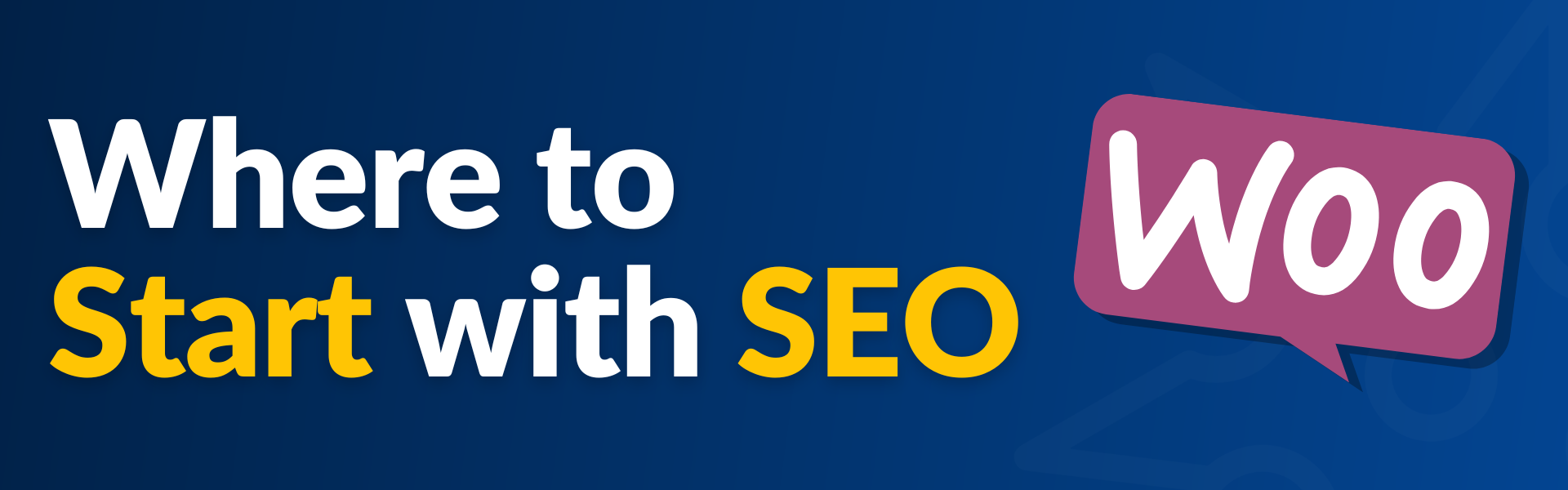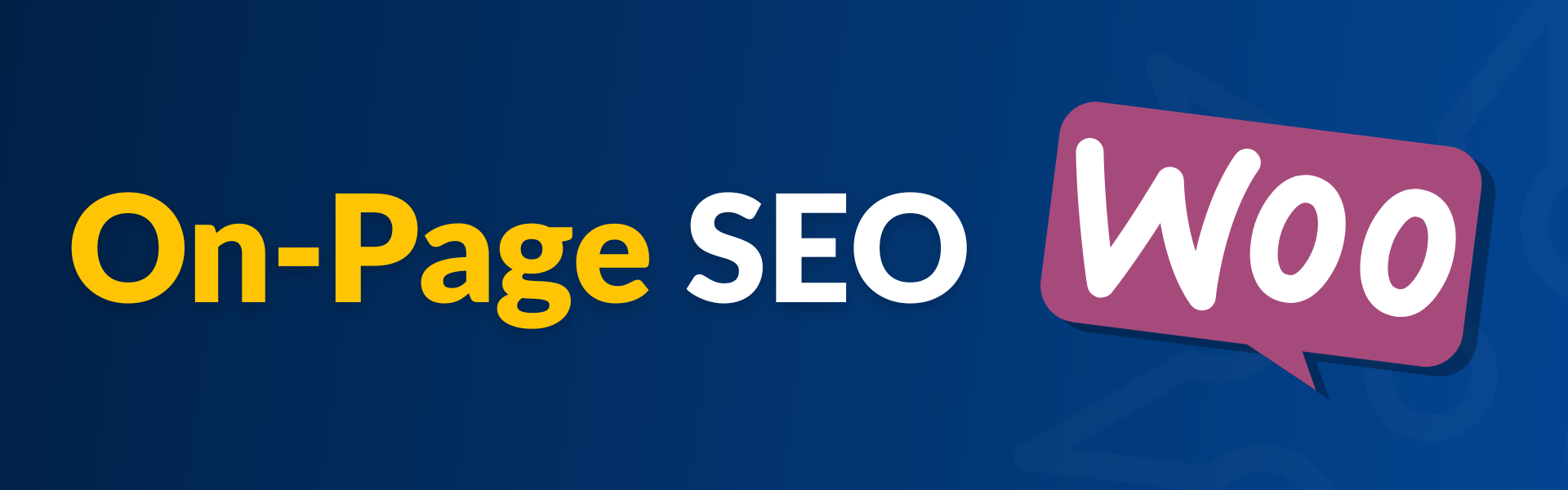WooCommerce SEO 決定版ガイド
公開: 2022-09-07WooCommerce は、世界中で最も人気のある e コマースソリューションです。 Built With によると、e コマース サイトの 26% は WordPress の WooCommerce プラグインを使用して作成されています。 Shopify もそれほど遅れをとっておらず、サイトの 20% が同社のプラットフォームでホストされています。
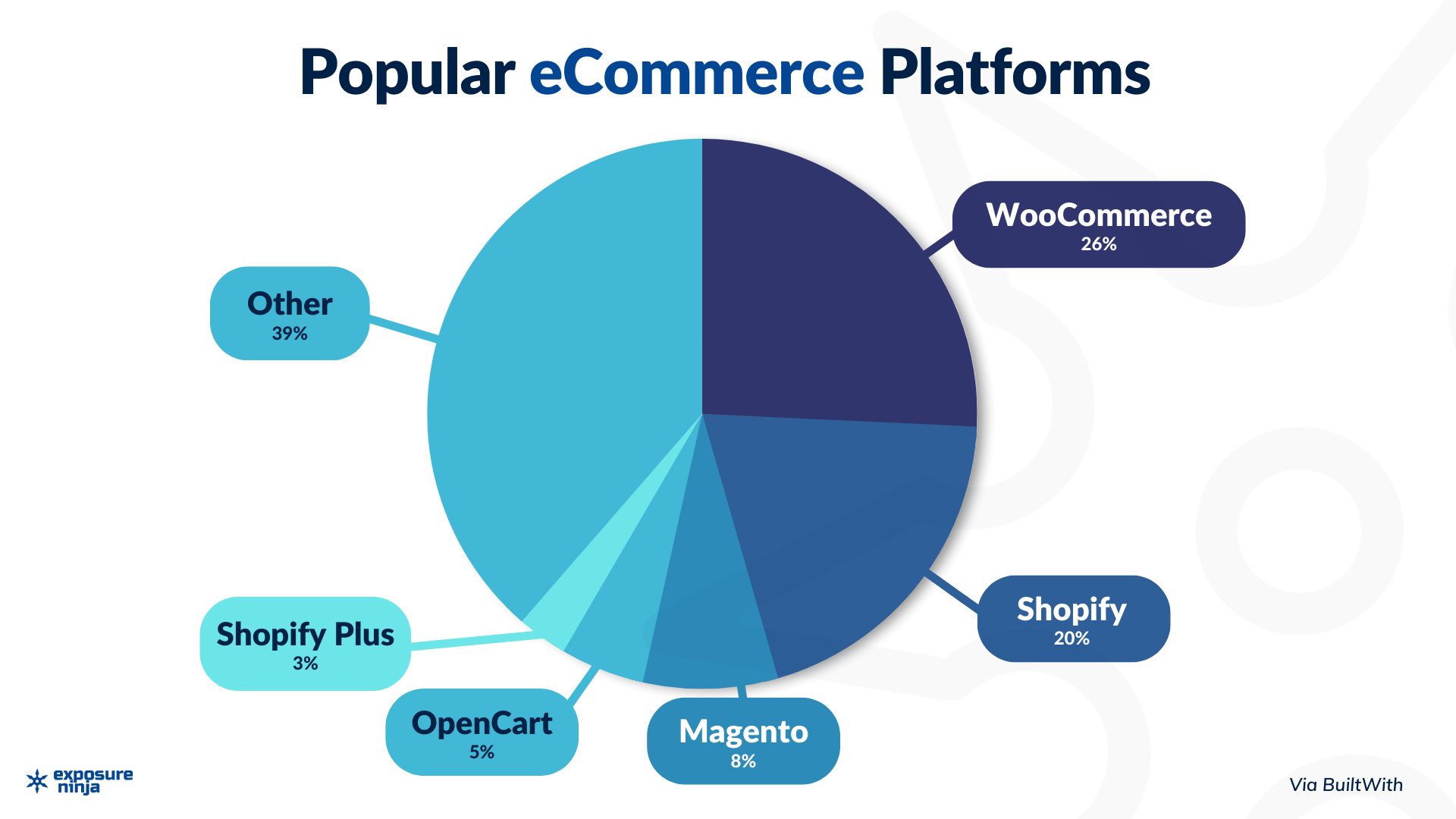
Built With のデータ
今日は、検索エンジン最適化(SEO) を使用して WooCommerce ストアを Google のトップに表示する方法を説明します。
なぜあなたは私たちに耳を傾ける必要がありますか?
e コマース ストアのクライアントの年間収益を 5 桁から 8 桁に引き上げたので、SEO 向けに WooCommerce ストアを最適化する方法についてはある程度わかっています。
注意: この記事に含まれるスクリーンショットは、使用するテーマやプラグインによっては、WooCommerce および WordPress サイトと完全に一致しない場合があります。
SEO とは何かを説明することから始めます。すでに SEO に精通している場合は、次のセクションに進んでください。
SEOとは?
SEO とは、「検索エンジン最適化」の略で、検索結果での上位表示に役立つ Web サイトまたはオフサイトでのあらゆるアクションを指します。
これらのアクションは次のとおりです。
- キーワード調査
- キーワード最適化されたウェブサイトのコンテンツ
- ローカルSEO
- ウェブサイトのユーザー エクスペリエンスの向上
- リンクビルディング
SEO は、Google アルゴリズムが変更され、検索者に最高のエクスペリエンスを提供するように適応するにつれて、何年にもわたって変化してきましたが、原則の多くは依然として同じです。
SEO には時間がかかりますが、それだけの価値のある結果が得られます。 すぐに成功したい場合、SEO は適していません。 オンラインストアに来る訪問者の流れを維持する長期的な戦略を構築したい場合は、SEO が最適です。
Shopify ストアを WooCommerce に移行することを考えていますか?
Shopify から WooCommerce への移行方法に関するガイドを確認するか、専門のウェブサイト開発チームに相談して、Shopify ストアを WordPress に移行するのを手伝ってください。
WooCommerce SEO はどこから始めればよいですか?
WooCommerce ストアの最適化を開始する前に、開始する前にいくつか準備しておくことがあります。
WooCommerce SEO プラグインの選択
プラグイン自体ですが、WooCommerce をサポートするために作成されたプラグインがいくつかあります。 ほとんどのプラグインは無料の試用版を提供しているため、さまざまなプラグインをテストして、自分と自分のビジネスに最適なプラグインを確認できます.
Yoast SEO
Yoast SEO は WordPress で最も人気のある SEO プラグインです。 SEO用に製品を最適化するのに役立つWooCommerceプラグインがあり、eコマースストア用の特定のツールを提供します.
オールインワンSEO
All in One SEO は、WordPress のもう 1 つの人気のあるプラグインです。 すべてのパッケージに WooCommerce SEO に役立つツールが含まれています。
SEO フレンドリーな WordPress テーマを使用する
WooCommerce ストア用に新しいWordPress サイトをセットアップする場合は、SEO に適した e コマース テーマを選択して有利なスタートを切ることができます。
SEO に適したテーマを探すときは、次の点に留意する必要があります。
- ウェブサイトの訪問者がサイトを簡単にナビゲートできるシンプルなレイアウト。
- 高速で応答性が高いため、モバイル ユーザーはデスクトップ ユーザーと同じ品質のエクスペリエンスを得ることができます。
- 整頓されたコード。つまり、ウェブサイトの読み込みが速くなり、変更をより簡単に行うことができます。
- 既に縮小されているCSS および Javascript ファイル。 これにより、Web サイトの速度が向上し、これらの要素が既に縮小されているテーマを選択すると、後で自分で変更を加える必要がなくなります。
テーマ ストアには、WooCommerce とシームレスに連携するテーマがたくさんあります。
好きなテーマの既存のストアがある場合は、パニックにならないでください。 手間をかけさえすれば、どんなテーマでも SEO に適したものにすることができます。既存のテーマの変更は複雑になる可能性があり、WordPress の経験がある Web 開発者の助けが必要になる場合があります。
あなたのデジタルマーケティングは
業績不振?
実用的なマーケティング アドバイスを無料で受ける
レビューをリクエストしてください受賞チームから、Web サイトとマーケティングの 15 分間のビデオ監査が送信されます。


eコマースウェブサイトの構造
サイト構造は、e コマース ストアのページがどのようにリンクされているかです。
これは SEO にとって重要です。サイト構造は、Google が Web サイトのどのページが互いに関連しているかを理解するのに役立つからです。 また、Google がウェブサイトをより速く「クロール」するのにも役立ちます。つまり、ウェブサイトの SEO が変更され、新しいコンテンツが Google によってより迅速に取得されます。
これは、ユーザー エクスペリエンスにとっても重要です。 訪問者があなたの商品を見つけられなければ、購入することはありません。
シンプルな e コマース Web サイトの構造は、ホームページ > カテゴリ ページ > 製品ページです。
サブカテゴリがある場合は、ホームページ > カテゴリ ページ > サブカテゴリ ページ > 製品ページが含まれます。
ホームページは、ブログや連絡先の詳細など、他のページにもつながります。
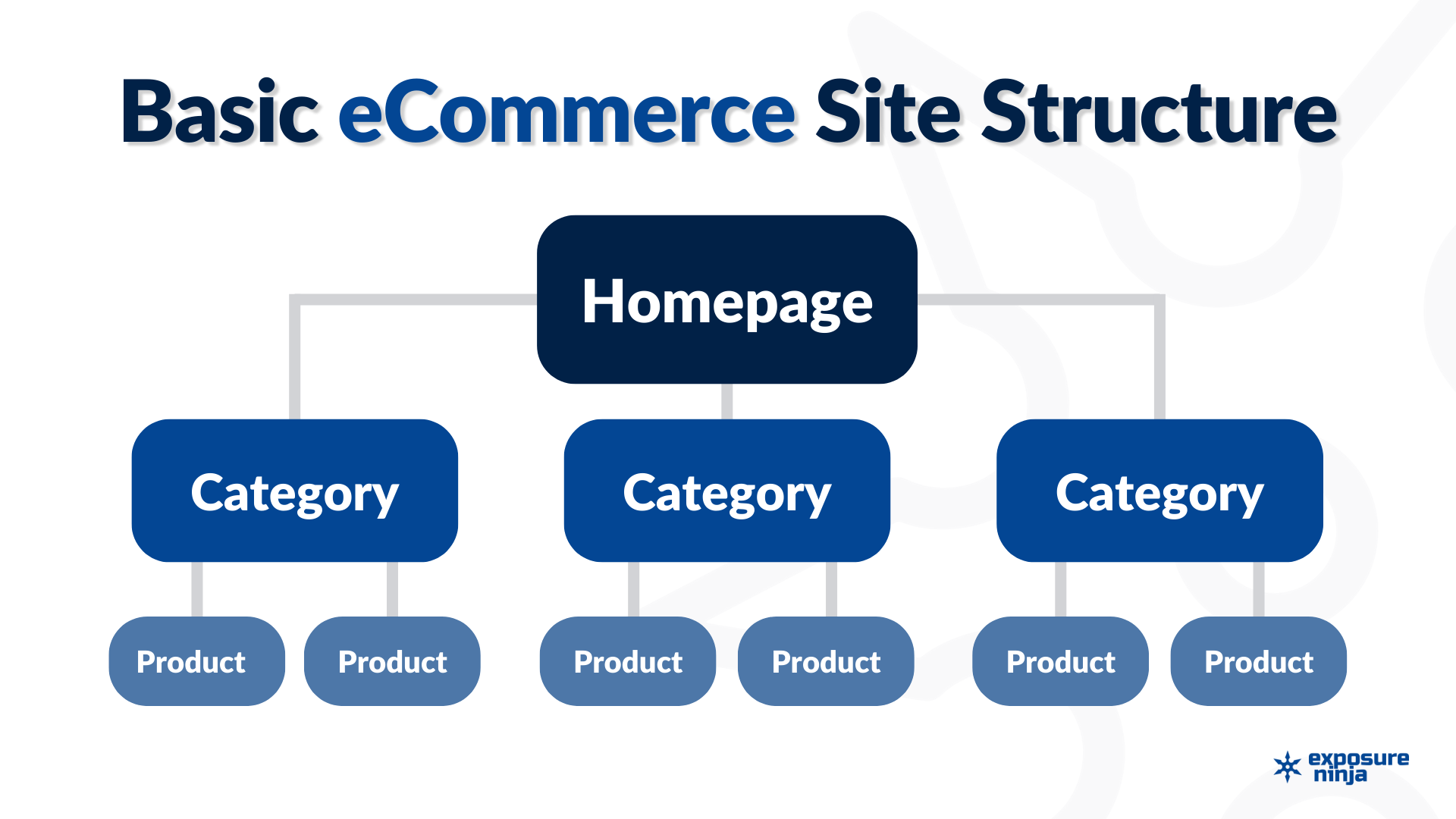
eコマースサイトの構造を計画する方法
ステップ 1. 古いコンテンツを削除する
既存の WooCommerce ストアを改善する場合は、古いコンテンツを削除することから始めます。 これは、販売しなくなった商品や使用されていないカテゴリである可能性があります。
注:削除するすべてのページから URL リダイレクトを設定して、訪問者を同様のページに誘導することをお勧めします。
ステップ 2. カテゴリーを計画する
どの製品が一緒に使用され、これらの製品がどのカテゴリに分類されるかを考えることから始めます。
いくつかのカテゴリを計画したら、各カテゴリに入る製品を選択します。
カテゴリに含まれる商品が多すぎる場合は、カテゴリをより小さなカテゴリに分割するか、サブカテゴリを使用することを検討してください。
Bloomscape が WooCommerce ストアで使用するカテゴリの例を次に示します。
「植物」カテゴリーでは、製品を「新着」や「室内用植物」などの複数のサブカテゴリーに分類し、これらのサブカテゴリーをさらに特定の植物タイプに分類します。
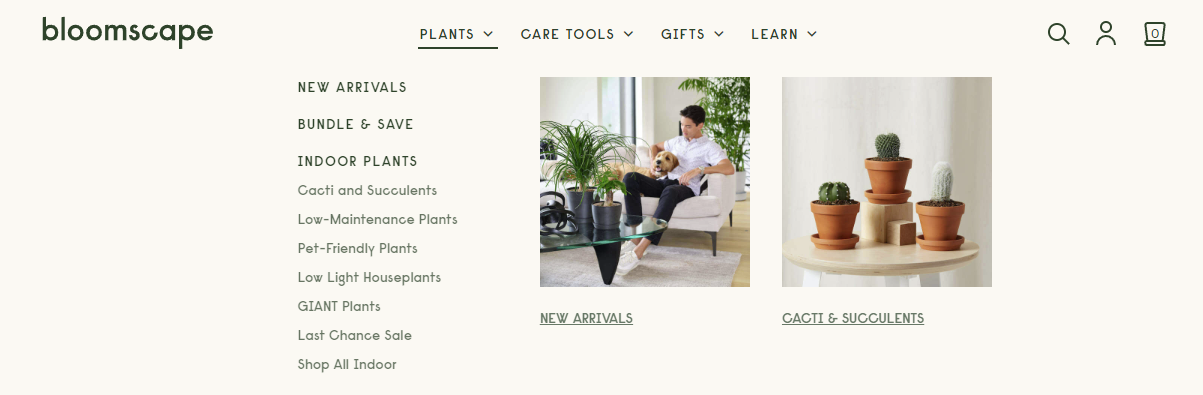
ブルームスケープのスクリーンショット
ステップ 3. 内部リンクを追加する
内部リンクとは、Web サイトのあるページから Web サイトの別のページへのリンクです。 これにより、Google はどのページが相互に関連しているかを理解し、訪問者が詳細な製品ケア ガイドなど、製品ページに収まらない製品に関する詳細情報を見つけるのに役立ちます。
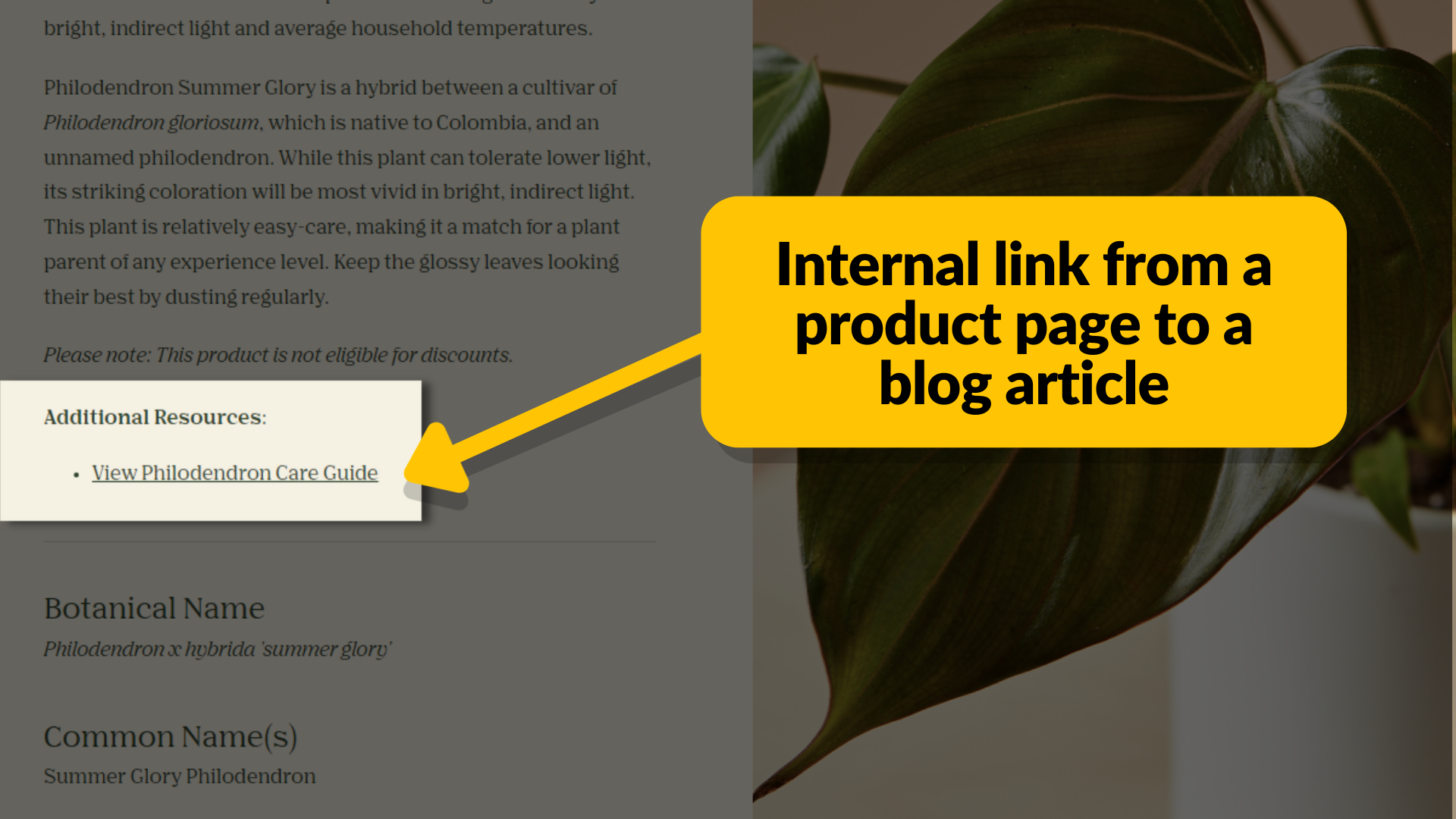
ブルームスケープのスクリーンショット
オンページ WooCommerce SEO
WooCommerce ストアを SEO 用に設定したので、次はコンテンツ マーケティング戦略を構築します。 コンテンツは検索エンジンに表示されるため、SEO の重要な要素です。
掲載するコンテンツの品質と、それが製品にどれだけ関連しているかは、ランクを上げるのに役立ちます。
では、どこから始めますか?
リサーチ。
SEOリサーチ
eコマースストアのSEO戦略を作成するときは、調査を開始するのが最適です. 検索語でランク付けする前に、ターゲットとするキーワードとフレーズを知る必要があります。 また、競合他社が Web サイトで何をしているかを調べることも役立ちます。
キーワード調査
キーワード調査は簡単です。 少し時間がかかります。 次の手順に従うと、WooCommerce ストアの適切なキーワード リストが作成されます。
ステップ 1.ビジネスに関連するトピックのリストを作成します。 ベビー用品を販売している場合は、 「ベビー用品」というキーワードが既にあります。
ブランドに応じて、これを拡張できます。 ナチュラル ベビー用品を販売している場合は、キーワード リストに「ナチュラル ベビー用品」を追加できます。
また、異なる検索意図を持ついくつかのキーワードを思いつくかもしれません。 これは、カスタマージャーニーのどこにいるかによって異なります。
「木製の赤ちゃんのおもちゃを買う」は、購入の意思を示しています。つまり、購入する準備ができています。
「赤ちゃんのための最高の木製おもちゃ」は商業的な意図を示しています。彼らはあなたの製品に似た製品を比較しています。
「赤ちゃんは木のおもちゃで遊べますか?」 は情報提供の意図を示しています — 彼らはあなたの商品に似た商品についてもっと知りたいと思っています。
購入を意図したキーワードのみに注目したくなるかもしれませんが、ストアへのトラフィックのほとんどは情報検索を通じてもたらされます。 その訪問者を顧客に変える可能性を高めるのは、これらの検索クエリをどのように処理するかです。
ステップ 2 。 サイトがすでにランク付けされているキーワードを見つけます。 Semrush* などのツールを使用して、ストアがどの用語でランク付けされているかを確認できます。
これにより、ユーザーがサイトにアクセスする前に行う検索のアイデアが得られます。
注:キーワードをフィルターして、検索者が Web サイトにアクセスしたときにどのような質問をするかを確認できます。 この検索では、フィルタを使用してブランド名「envirotoy」を除外しました。
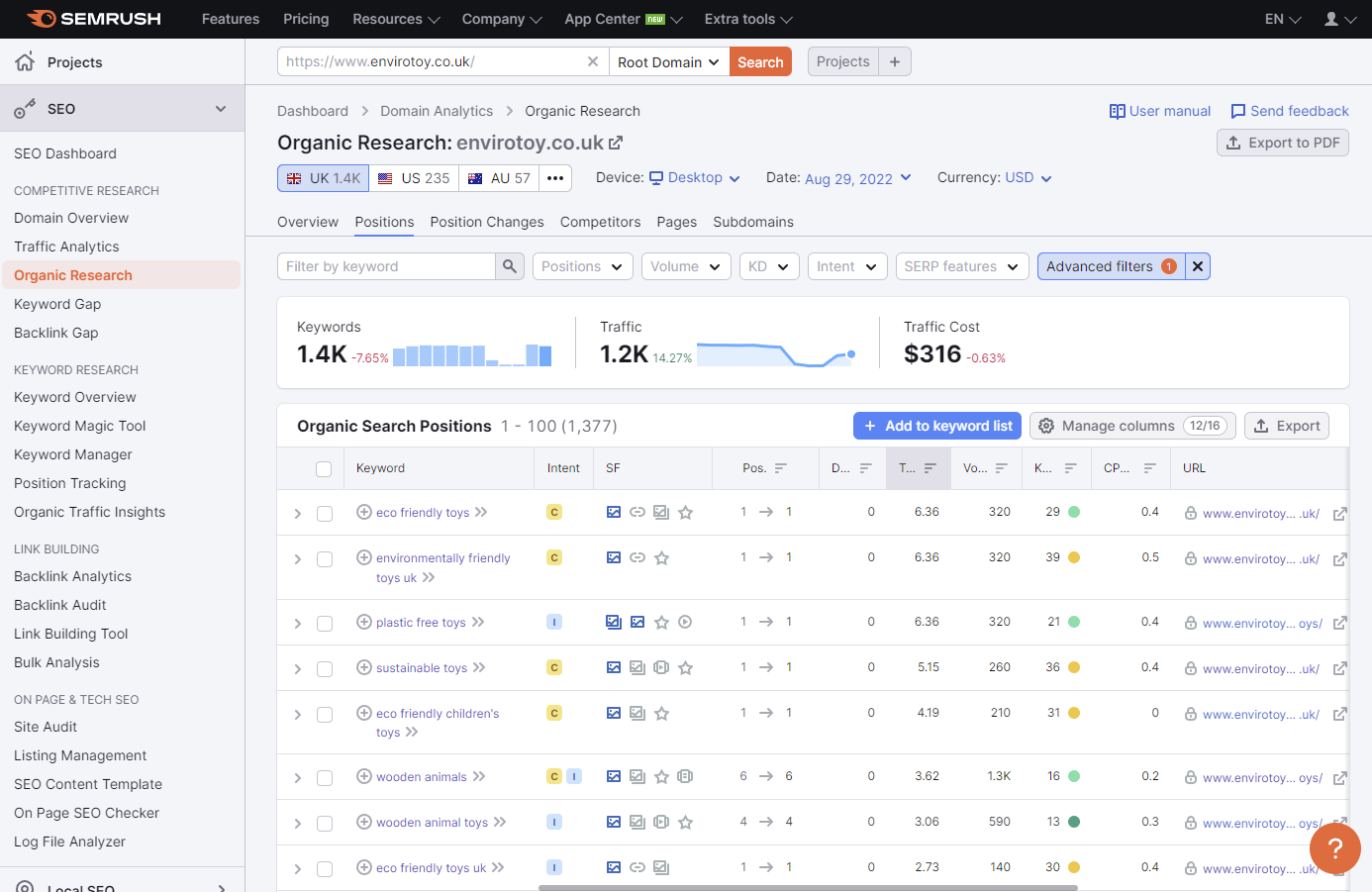
Envirotoy がランキングしているキーワードのスクリーンショット。
ステップ 3.競合他社がランク付けしているキーワードを見つけます。 これは、ストアがランキングされているキーワードを確認するために使用したのと同じツールを使用して行うことができます。
競合他社の Web サイトの URL を入力すると、競合他社がランク付けしているキーワードのリストと、それらのキーワードでランク付けされているページがツールによって表示されます。
ランキングの対象となるコンテンツの種類に細心の注意を払います。検索結果に製品ページがほとんど表示される場合は、そのキーワードに合わせて製品ページを最適化する必要があります。 複数のブログのランキングがある場合は、ブログを使用してそのキーワードをターゲットにする必要があります。
どのキーワードから始めるべきですか?
キーワードの調査を行う際は、そのキーワードが 1 か月に何回検索されるかに注意してください。 1 か月に数百万件の検索がある場合、ランク付けするのは非常に難しくなります。また、1 か月に 10 件しか検索されない場合、多くの売上を獲得する可能性は低くなります。
月間検索数が 100 回以上、月間検索数が 1 万回以下のキーワードをターゲットにすることをお勧めします。 ストアが確立されると、ボリュームの多いキーワードを狙うことができるようになります。
ツールから得られる情報は限られていることを覚えておくことが重要です。 オーディエンスが「検索ボリューム 0」のキーワードまたはフレーズをグーグルで検索していることがわかっている場合でも、それらの検索者をターゲットとするコンテンツを作成する必要があります。
以上がキーワード調査の簡単な概要です。 このガイドをチェックして、キーワード調査を次のレベルに引き上げてください。
WordPress サイトを検索用に最適化する
WooCommerce ストアの各ページの SEO の背後にある基本的な考え方は同じですが、使用しているプラグインによって、各ページに追加する場所が異なる場合があります。
ページタイトルとメタディスクリプション
ページ タイトルとメタ ディスクリプションは、インターネットのすべてのページに配置する必要がある 2 つの HTML コードです。 これら 2 つのデータは、Web サイトが検索結果として表示されるときに検索に表示されます。 これは、商品 (または他のサイト ページ) が検索に表示されたときに検索者に表示されるものです。
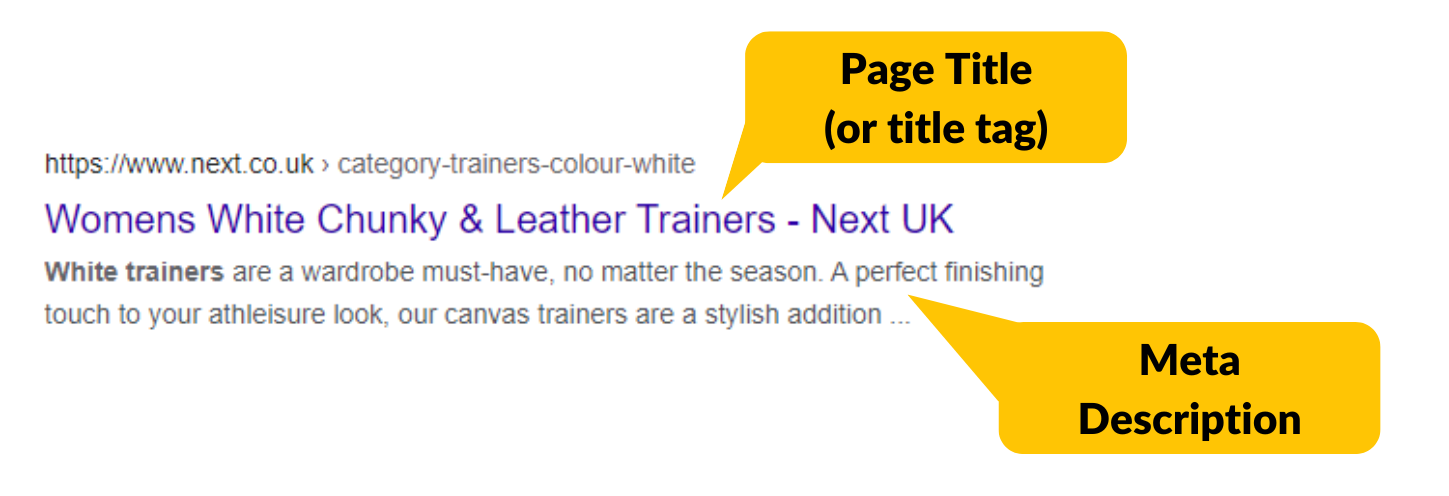
ページタイトルは、そのページを開いたタブにも表示されます。
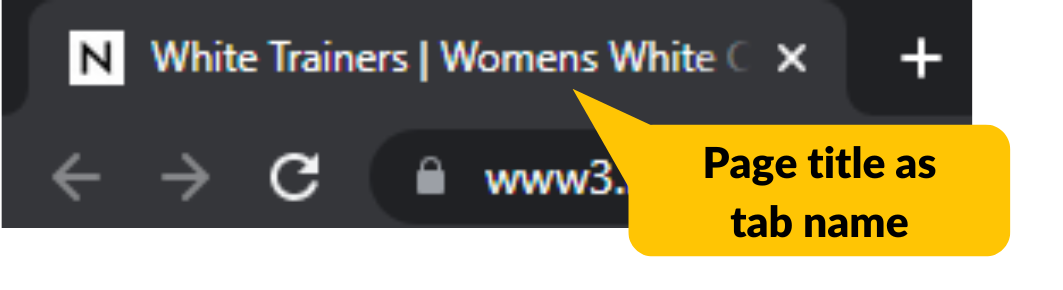
ページ タイトルとメタ ディスクリプションは次のようにする必要があります。
- ユニークであること
- 適切な長さであること
- 各ページに正確なキーワードとフレーズを使用する
- 独自のセールス ポイントを含める
- 検索ランキングのためだけでなく、人々のためであること。
ページ タイトルは30 文字より長く、60 文字より短くする必要があります。 メタ ディスクリプションは70 文字より長く、130 文字より短くする必要があります。 これより長いと、検索結果でメタデータが切り捨てられる可能性があります。
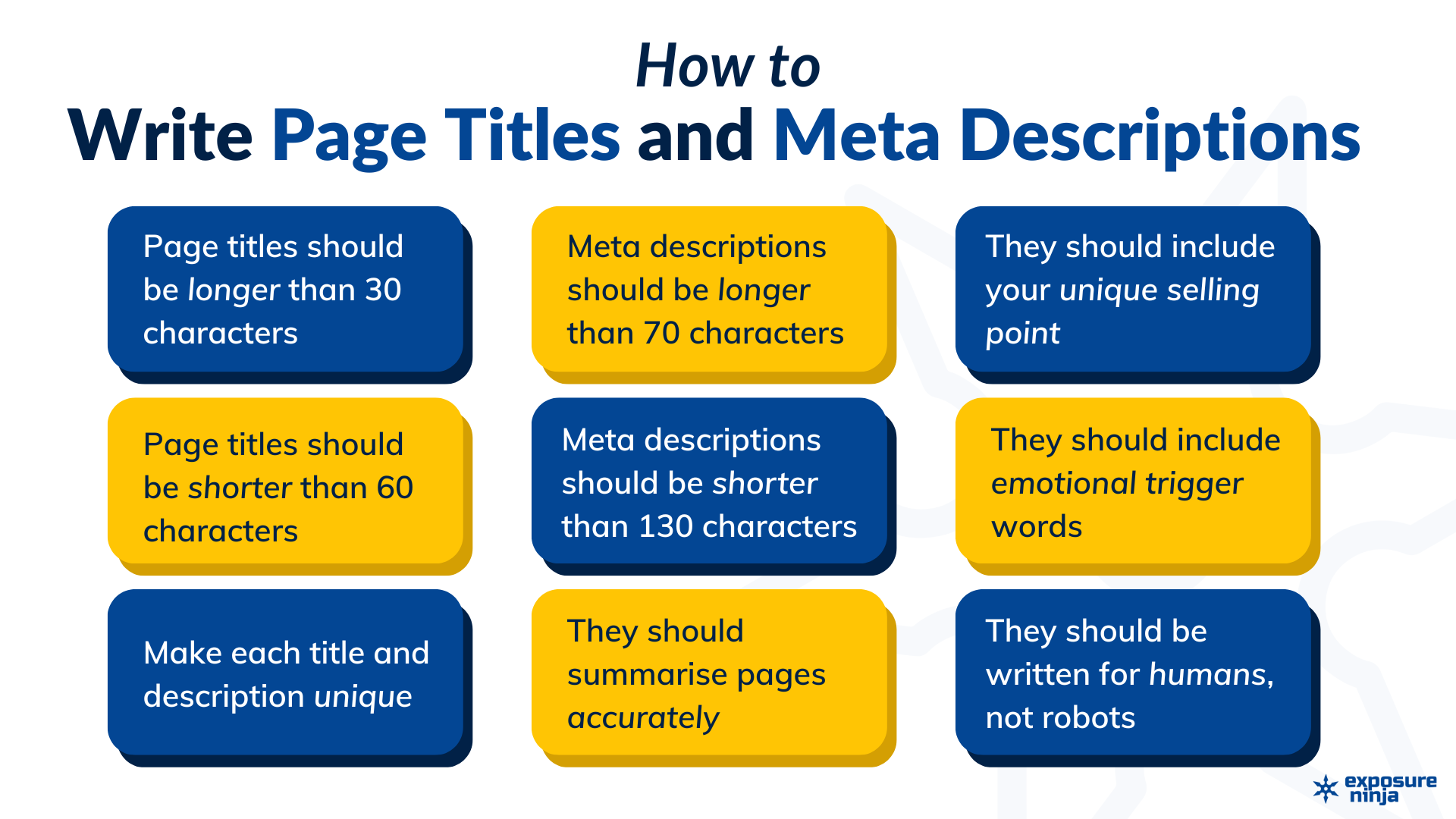
画像の最適化
SEO 用に画像を最適化するには、いくつかの方法があります。
1. 画像のファイル名にターゲット キーワードを含めます。
使用するキーワードは、画像を追加するページによって異なります。
グラフィック T シャツを販売している場合は、ファイル名に「グラフィック T シャツ」を含めます。
最終的なファイル名は次のようになります: graphic-tshirt.png
2. 画像に代替テキストを追加します。
代替テキストの主な目的は、支援技術が視覚障害のあるユーザーに画像を説明できるようにすることです。 画像が読み込まれない場合にも、画像の代わりに表示されます。
これに加えて、代替テキストは Web サイトの SEO を強化することもできます。 代替テキストの主な目的は音声による説明であるため、代替テキストにキーワードを詰め込まず、読みやすいものにしてください。
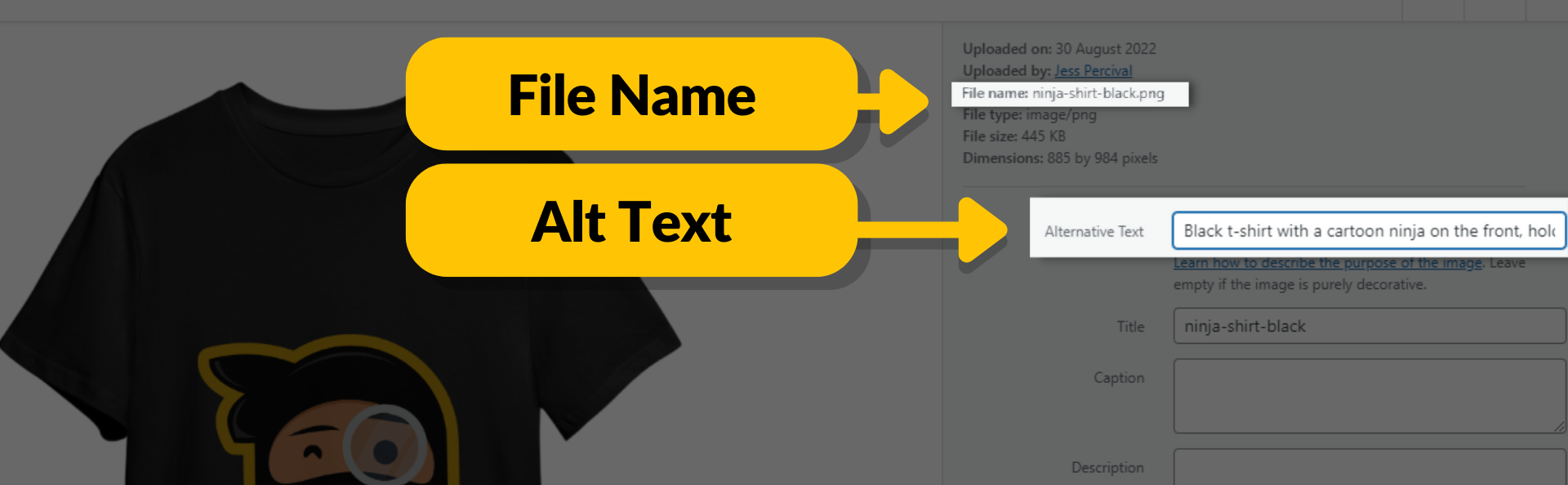
ウェブサイトのコンテンツ
コンテンツは、Web サイトのすべてのページに表示されます。 次の形式で提供されます。
- ホームページのコンテンツ
- カテゴリーページ
- 製品ページ
- あなたのブログ。
WooCommerce ストアに含めるコンテンツは、SEO 戦略の重要な部分です。
各ページは、選択したキーワードまたはフレーズに合わせて最適化する必要があり、コンテンツはそれを反映する必要があります。 これは、コンテンツにキーワードを詰め込んで読めないようにする必要があるという意味ではありません。
Google のアルゴリズムは、Web サイトに意味のないキーワードや意味のない情報でいっぱいの役に立たないコンテンツがあることを識別するように進化してきました。 検索クエリに適切に回答する高品質で有用なコンテンツをユーザーに見つけてもらいたいと考えています。
ステップ 1. 競合他社の調査
まず、キーワードを Google に入力し、結果を確認します。
- 検索結果におけるオーガニックな競合他社は?
- このキーワードでランク付けされているコンテンツの種類は?
- このコンテンツは、情報提供、商用、または購入目的の訪問者向けですか?
これらのページにアクセスして、使用したコンテンツについてメモを取ってください。
たとえば、ブログ ページを見ている場合は、テキストの量、使用されている見出し、含まれているメディアに注意してください。
ステップ 2. 概要
作成するコンテンツの種類が決まったら、アウトラインを作成する必要があります。
お気に入りのワード プロセッサを開き、以下を追加します。
- H1タグとしてのタイトル
- H2の見出し
- H3の小見出し
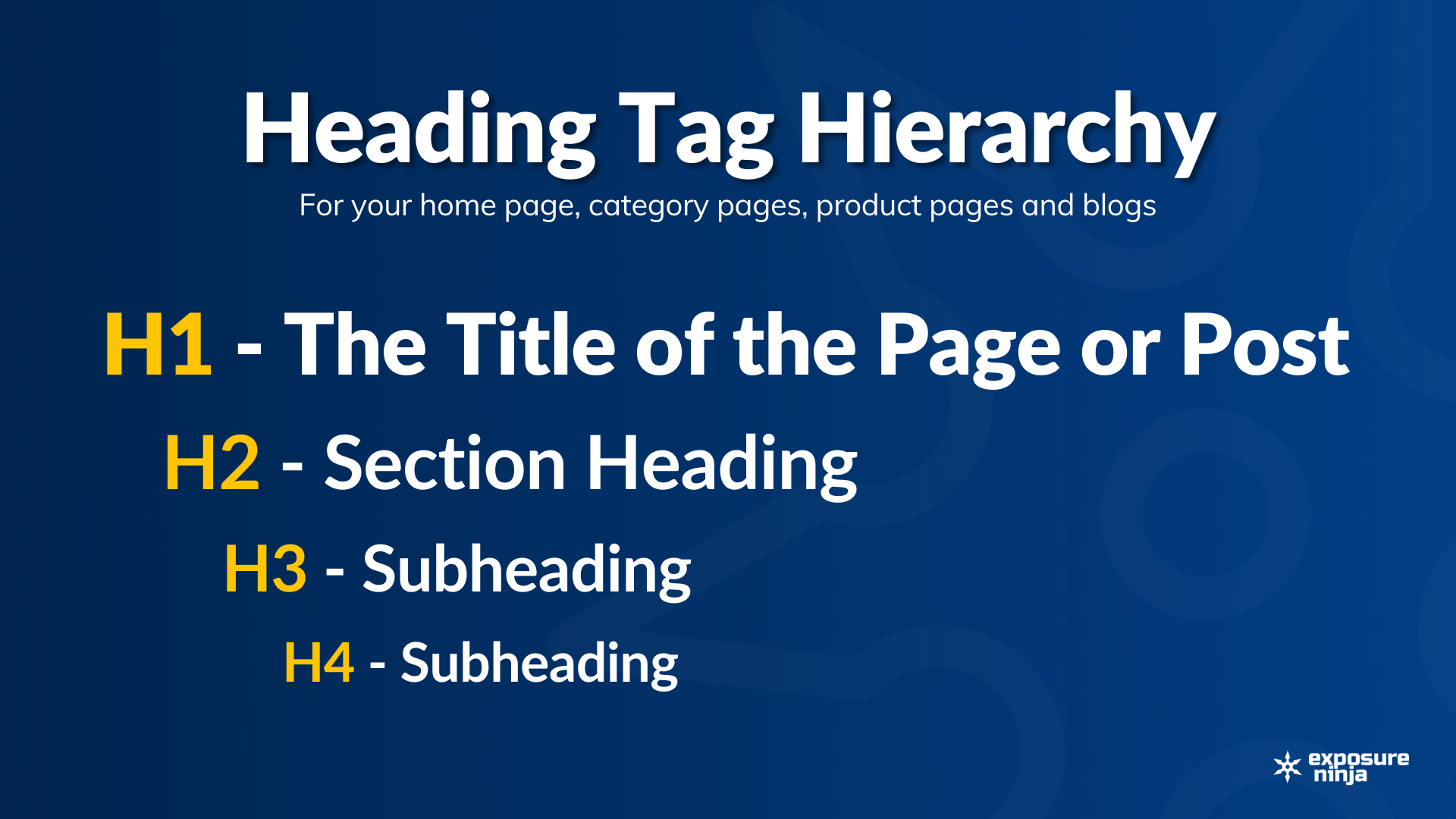
WooCommerce ストアのページにH1 タグを追加するには、次の手順に従います。
ステップ 1.編集するページ (製品、Web ページ、またはブログ投稿) を選択します。
ステップ 2.メタ タイトル セクションのベスト プラクティスを使用して、[タイトルを追加]フィールドにタイトルを入力します。
ステップ 3.ライブ ページを更新している場合は [公開]をクリックするか、 [下書きを保存] をクリックします。
[段落] の横にあるドロップダウン メニューをクリックすると、リッチ テキスト エディターを使用して、残りのコンテンツに見出しタグを追加できます。
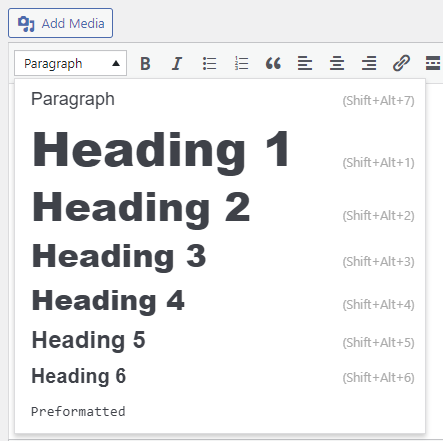
注:ページには H1 タグ (見出し 1) を 1 つだけ含める必要があります。 タイトルは自動的に H1 タグとして設定されるため、コンテンツに別のタグを追加しないでください。
書き始める前にすべての見出しを用意しておくと、非常に役立ちます。 検索結果を再確認し、競合他社が使用した見出しからインスピレーションを得てください。
ステップ 3. 書き込み
「どれくらい書けばいいの?」とよく聞かれます。
必要な分だけ書くか、少なく書くべきです。 繰り返しになりますが、競合他社からインスピレーションを得てください。ただし、文字数を増やすためだけに書いてはいけません。
ページが異なれば、必要なコピーの量も異なります。 カテゴリーページのコピーをたくさん書いていることに気付いたら、代わりにそれをブログに変える方法を考えてみてください。
コンテンツ全体にキーワードを含めますが、無理をしないでください。
ステップ 4. マルチメディア
コンテンツが作成されたら、写真とビデオを追加する必要があります。
商品ページは特に画像を多く必要とします。 可能であれば、製品のビデオも追加してください。
カテゴリ ページの画像は、そのカテゴリに含まれる製品を正確に表す必要があります。
読者にとってより魅力的なものにするために、ブログのコンテンツ全体で画像とビデオを使用する必要があります。
コンテンツはどこから始めればよいですか?
コンテンツの作成をどこから始めればよいかわからない場合は、セールス ファネルの各段階でどのコンテンツが最も効果的かを説明したこのビデオから始めてください。
高品質のコンテンツを作成することは、Google で WooCommerce ストアのランキングを上げるための最良の方法の 1 つです。
あなたのコンテンツ (およびウェブサイト) を Google のトップにランク付けする方法をまとめた本を書きました。以下から無料でダウンロードできます。
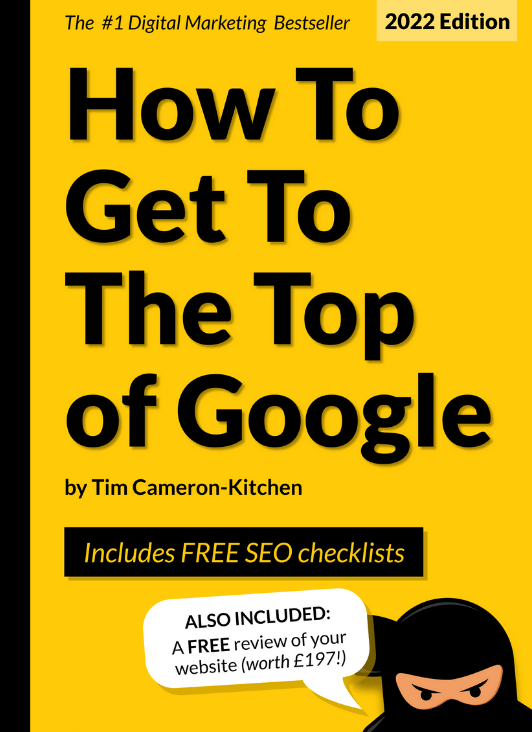
Google のトップに立つ無料で
コメント
コメントは WordPress の大きな部分を占めています。 コンテンツに関するフィードバックを得たり、視聴者の共感を呼ぶものを確認したりするのに役立ちますが、他の Web サイトへのスパム リンクにも使用されます。
これらのコメントは、SEO にとっては役に立ちません。特に、品質が低く、関連性のない Web サイトにリンクしている場合は、特にそうです。
WordPress では、スパム コメントをフィルタリングしてブロックしたり、コメント機能を完全に削除したりする場合に、いくつかのオプションが提供されます。
コメントの制限
コメントに対する制御を強化するには、WordPress 管理画面の[設定]から [ディスカッション] に移動して、 [ディスカッション設定]ページに移動します。
- 自分の投稿にコメントを付けたくない場合は、 [新しい投稿へのコメントの送信を許可する]の選択を解除できます。 これをデフォルトとして設定すると、Web サイトのどのページでもコメントが許可されなくなります。 必要に応じて、個々の投稿のコメントを再度有効にすることができます。
- サイトに匿名のコメントを付けたくない場合は、 「コメントの作成者は名前または電子メールを入力する必要があります」にチェックを入れることができます。
- コメントに含まれるリンクの数、または特定の単語が使用されているかどうかに基づいて、コメントを保留してモデレートするように設定できます。
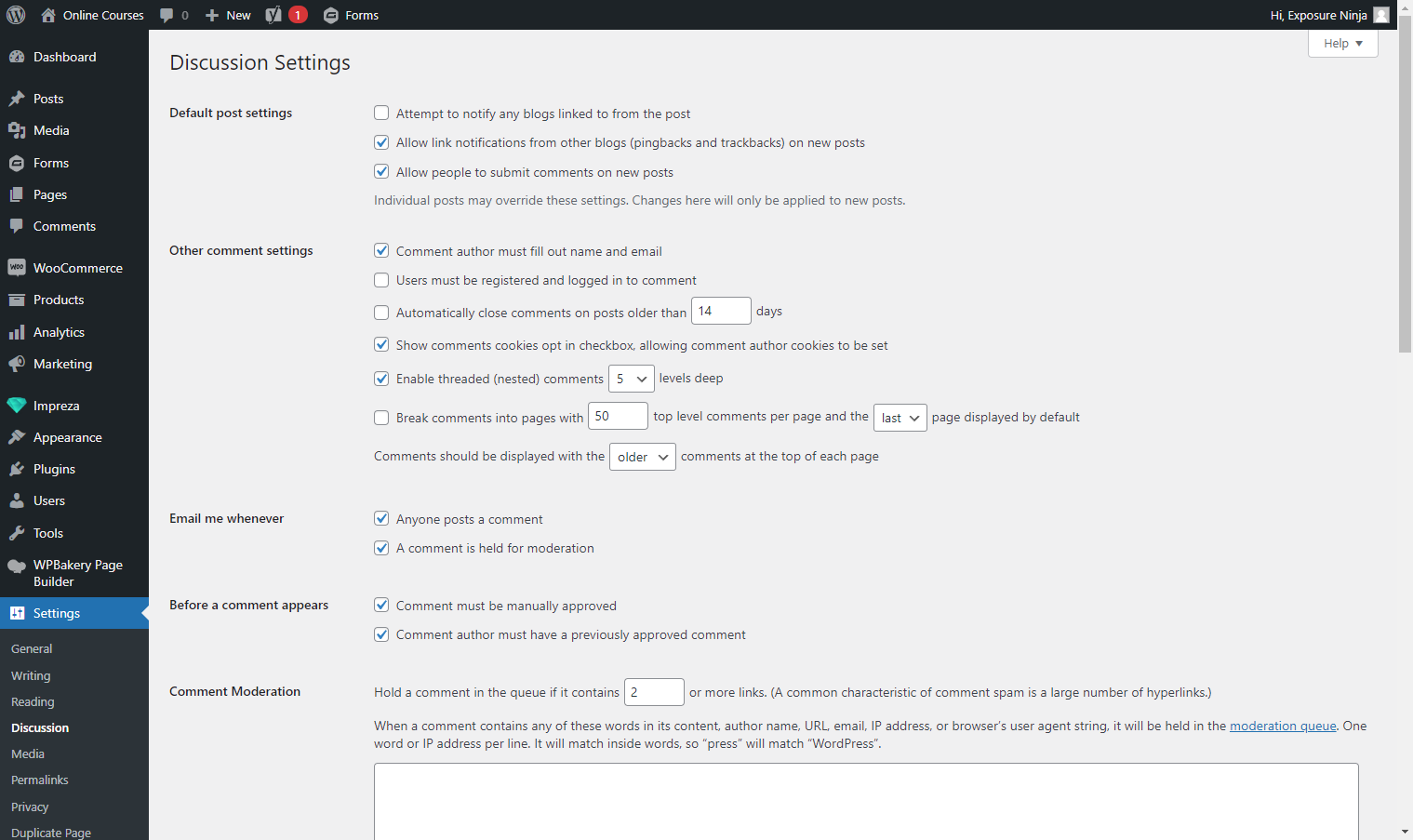
製品の WooCommerce SEO
SEO の原則は商品でも同じですが、WooCommerce ストアに商品を追加する際に考慮すべき点がいくつかあります。
SEO に最適化された商品のタイトルと説明を書く
製品に明確なタイトルを追加することから始めます。 「The Premium」という名前のコーヒー メーカーを販売している場合は、そのことだけをタイトルに含めないでください。 より適切なタイトルは、 「The Premium — All-in-One at Home Coffee Machine」です。
次に、製品の詳細な説明を追加します。 太字、斜体、箇条書きを少量使用して、視聴者の関心を引き付けます。
製品の再販業者である場合は、説明がメーカーからコピーされたものではなく、独自のものであることを確認してください。 独自の説明を書くことで、他のウェブサイトの同じ製品よりも上位にランクされる可能性があります。
WooCommerce は、製品ページの製品画像の横に表示される簡単な製品説明も要求します。
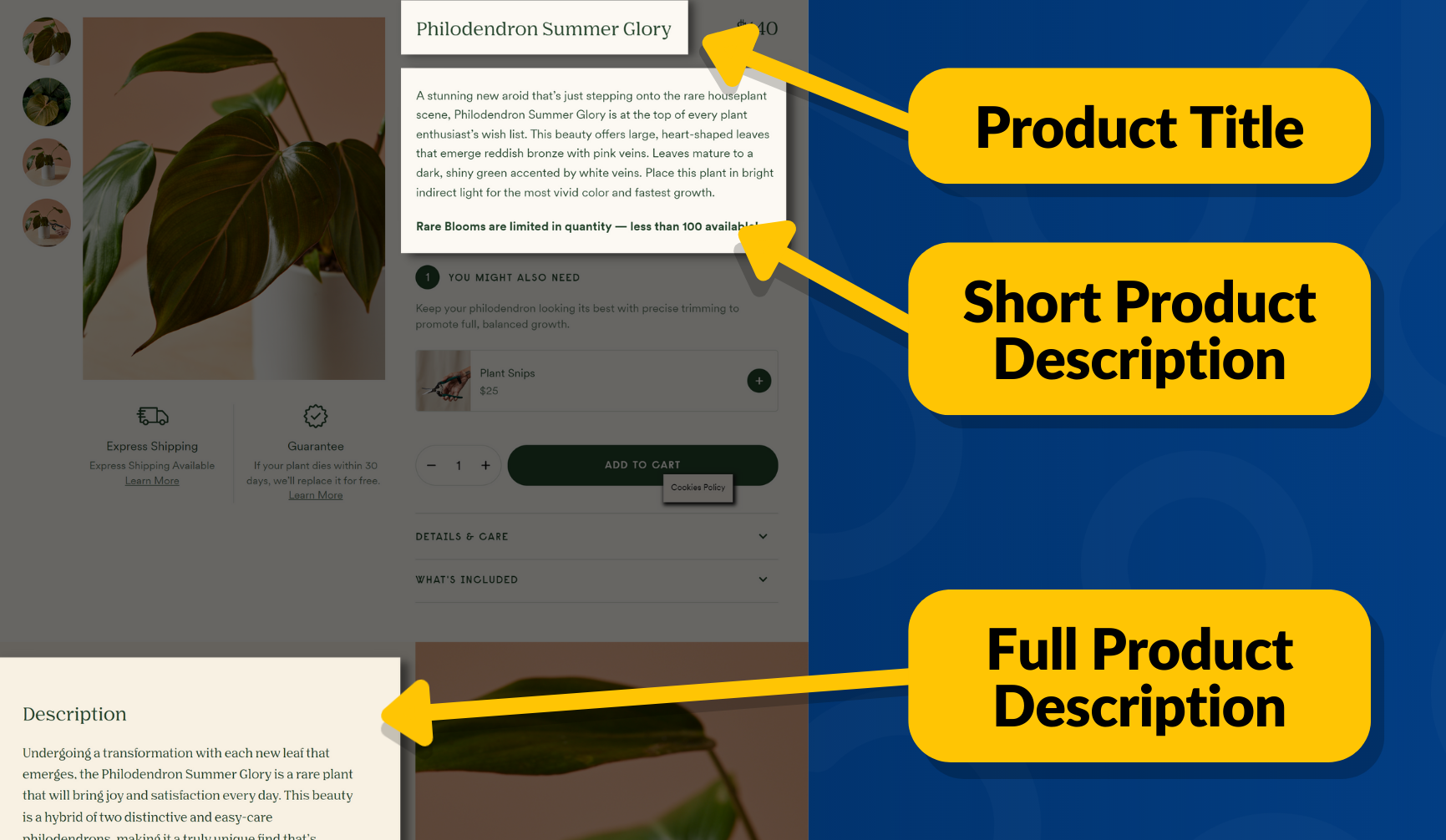
ブルームスケープのスクリーンショット。
タイトルと説明にこの製品のフォーカス キーワードを含めることを忘れないでください。ただし、過度に使用しないでください。 検索エンジンだけでなく、人間のために書いていることを忘れないでください。
リンクされた製品を宣伝する
リンクされた製品を追加すると、関連製品を顧客にアップセルするだけでなく、内部リンクにも役立ちます。
アップセルは製品ページに表示され、顧客が購入する可能性のある関連製品を提案します。たとえば、植物製品ページのアップセルとしてジョウロを提供します。

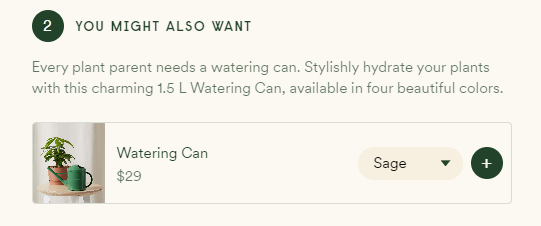
ブルームスケープのスクリーンショット
アップセルを追加するには、WooCommerce の [製品]セクションに移動し、リンクされた製品を追加する製品を選択してから、[リンクされた製品] をクリックします。 このエリアにクロスセルを追加することもできますが、これらは商品ページではなくショッピング カートに表示されます。
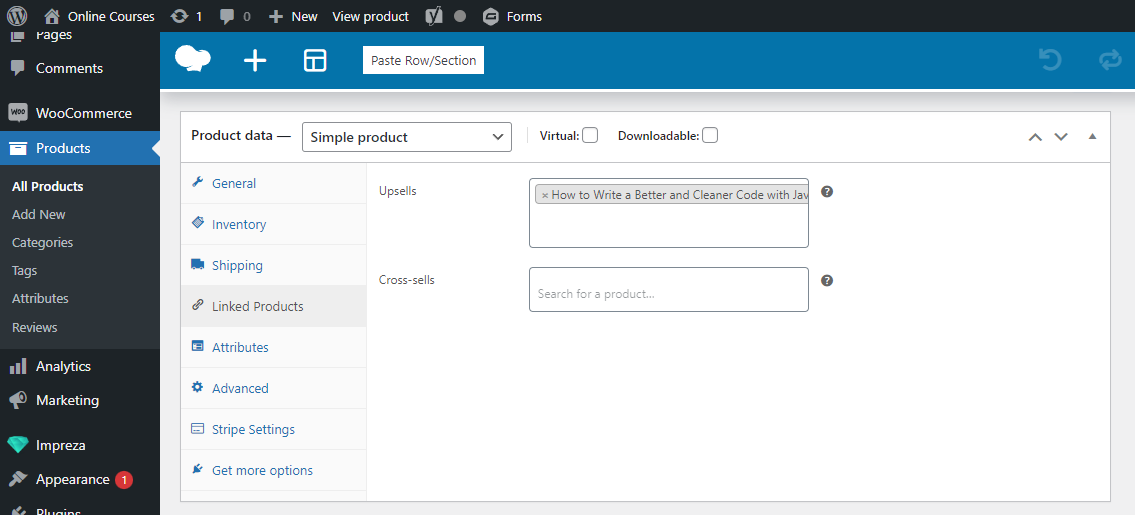
WooCommerce で製品にメタデータを追加する方法
WooCommerce で製品にメタデータを追加するための最良のオプションは、Yoast などのプラグインを使用することです。 このプラグインは、商品ページの編集中にメタデータを入力できるセクションを商品ページに追加します。
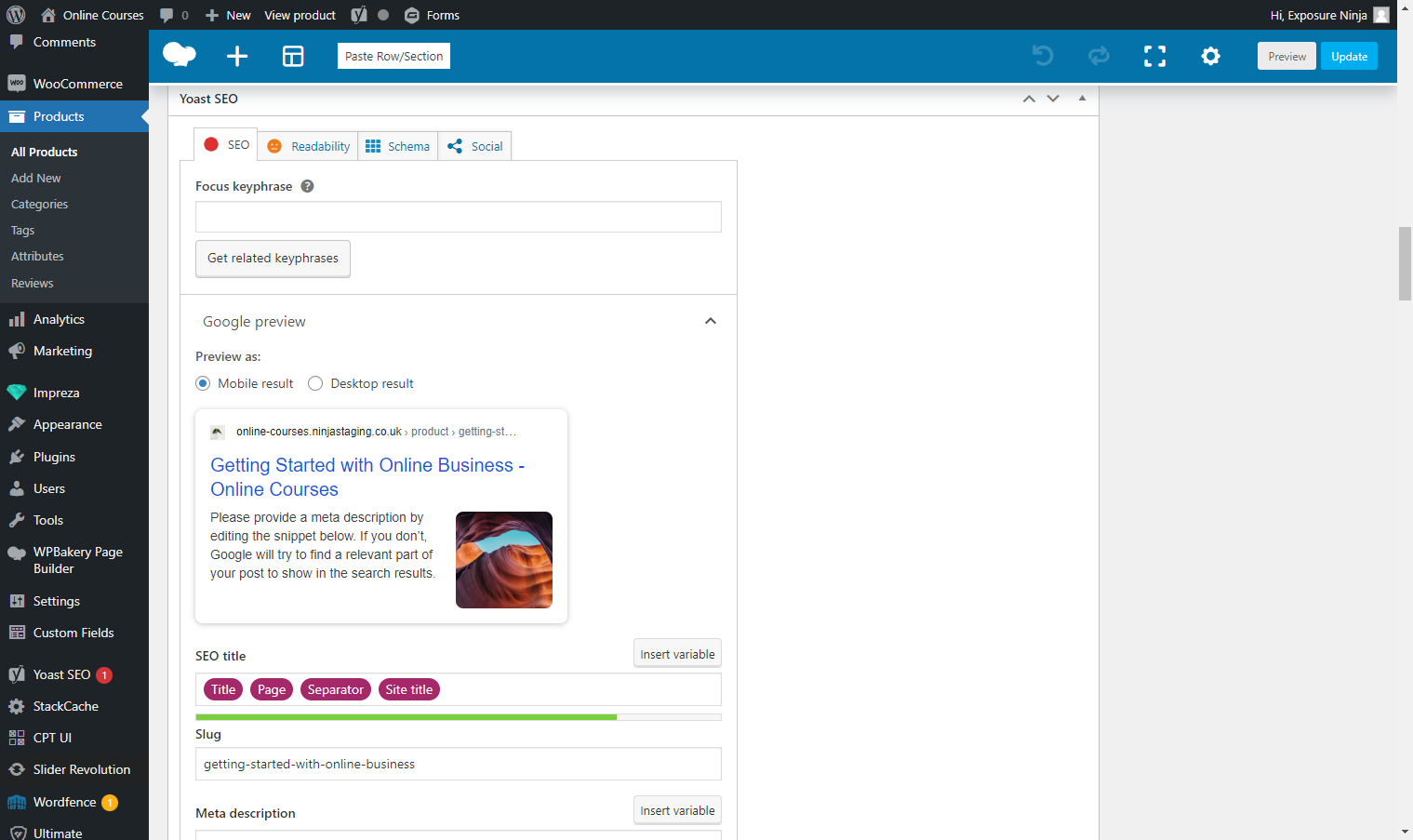
WooCommerce のテクニカル SEO
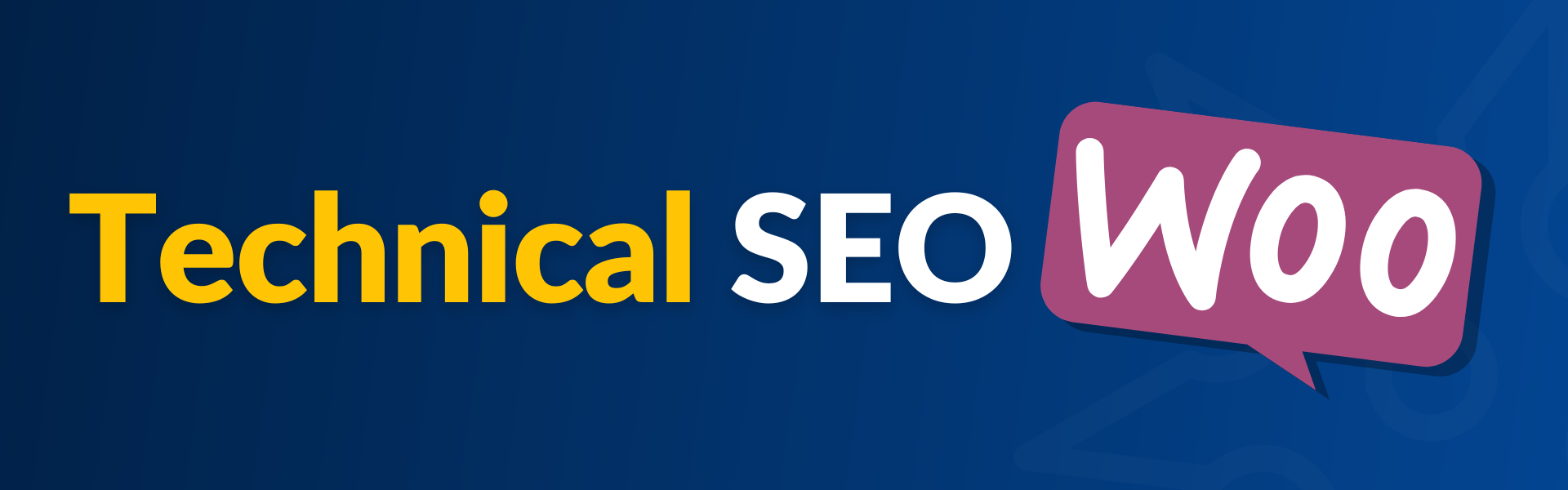
プラグインは、WordPress や WooCommerce でのテクニカル SEO に関して役立ちます。 プラグインをインストールしている場合は、手動で作業を行う前に機能を確認してください。プラグインを使用して変更を行うより速い方法がある可能性があります。
注: Web サイトが検索で上位にランクされ、多くのトラフィックを受信している場合は、これらの設定を変更する際に注意してください。 これらの変更を行う前に、WordPress 開発者に相談することをお勧めします。
この eBook を読むまでは、Web デザイン エージェンシーを雇わないでください。
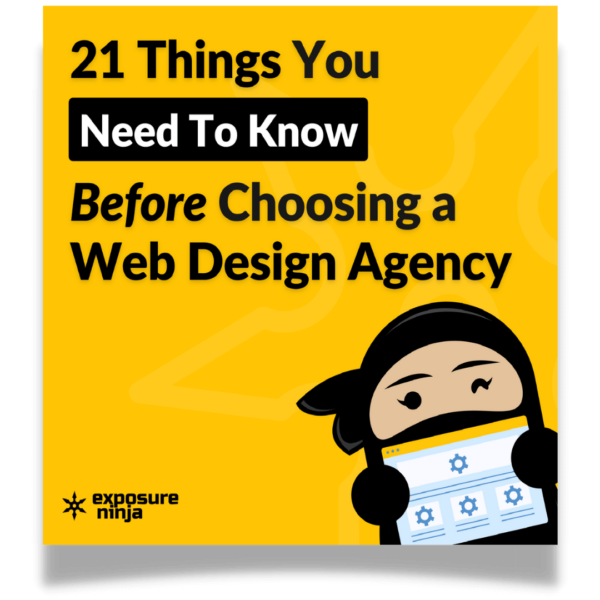
SEO専門用語
専門用語でしか説明できない技術的な SEO 用語がいくつかあります。以下のリストを参照して、新しい用語を理解してください。
- クロール- Google がインターネット上からコンテンツを収集するために使用するプロセス。 「クローラー」が Web サイトに到達すると、内部リンクとナビゲーションを使用して Web サイト全体をクロールします。
- インデックス作成– Google が Web サイト上の情報やコンテンツを保存および分類して検索結果に追加するために使用するプロセス。
検索エンジンの可視性
WordPress にはチェックボックスがあり、チェックすると、Google による Web サイトのクロールが停止します。 これが偶然にチェックされた可能性は低いですが、SEO による改善が見られない場合や、SEO の作業を開始する前にチェックする価値はあります。
WordPress 管理者に移動し、 [設定] 、[閲覧] の順に移動します。 「検索エンジンの可視性」が表示されるまで下にスクロールします。 チェックボックスがオンの場合、Google はサイトをクロールして検索結果に含めることができないため、このボックスをオフにする必要があります。
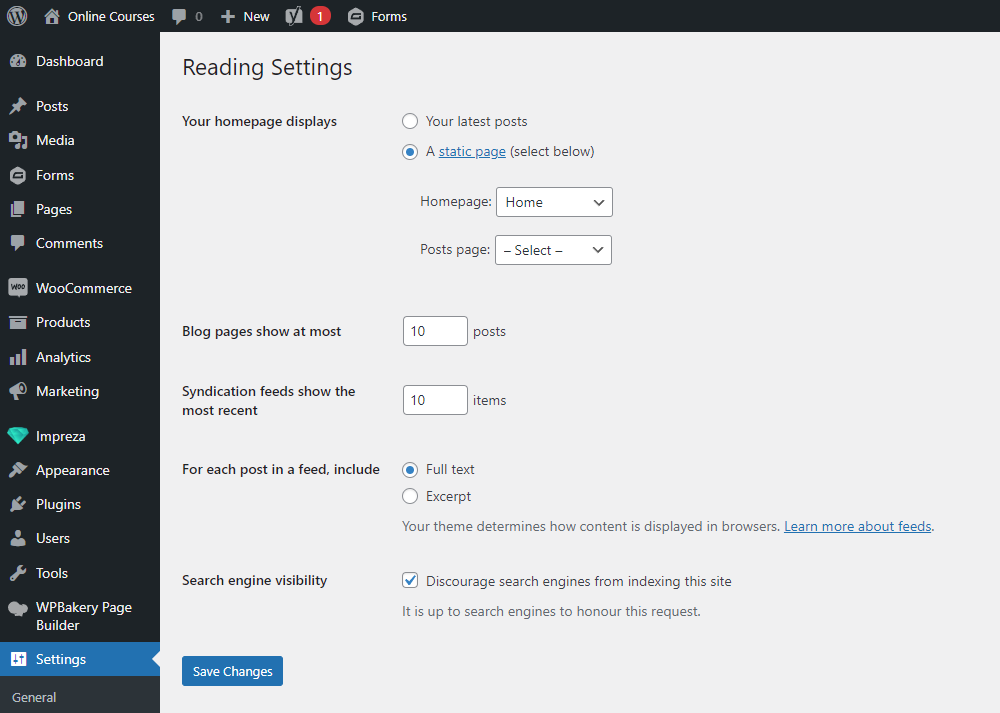
ウェブサイトの速度とパフォーマンスを確認する
他のことをする前に、あなたのウェブサイトの速度をチェックする価値があります.
ユーザーがサイトを利用している時間は、Google が検索結果でのランク付けを決定するために使用する要素の 1 つです。 読み込みに時間がかかりすぎて、読み込み前に訪問者がウェブサイトを離れた場合、結果にドロップダウンが発生する可能性があります。
Google の PageSpeed Insights ツールを使用して、モバイルとデスクトップでの Web サイトの速度をテストできます。 Web サイトが遅い場合は、次のことが原因である可能性があります。
- 最適化が不十分な画像と動画
- 使用しなくなったプラグインの余分なコード
- JavaScript と CSS の未使用コード
Web サイトの速度を確認するには、URL を PageSpeed Insights ツールに入力するだけです。 Web サイトのページ数によっては、結果が返されるまでに数分かかる場合があります。
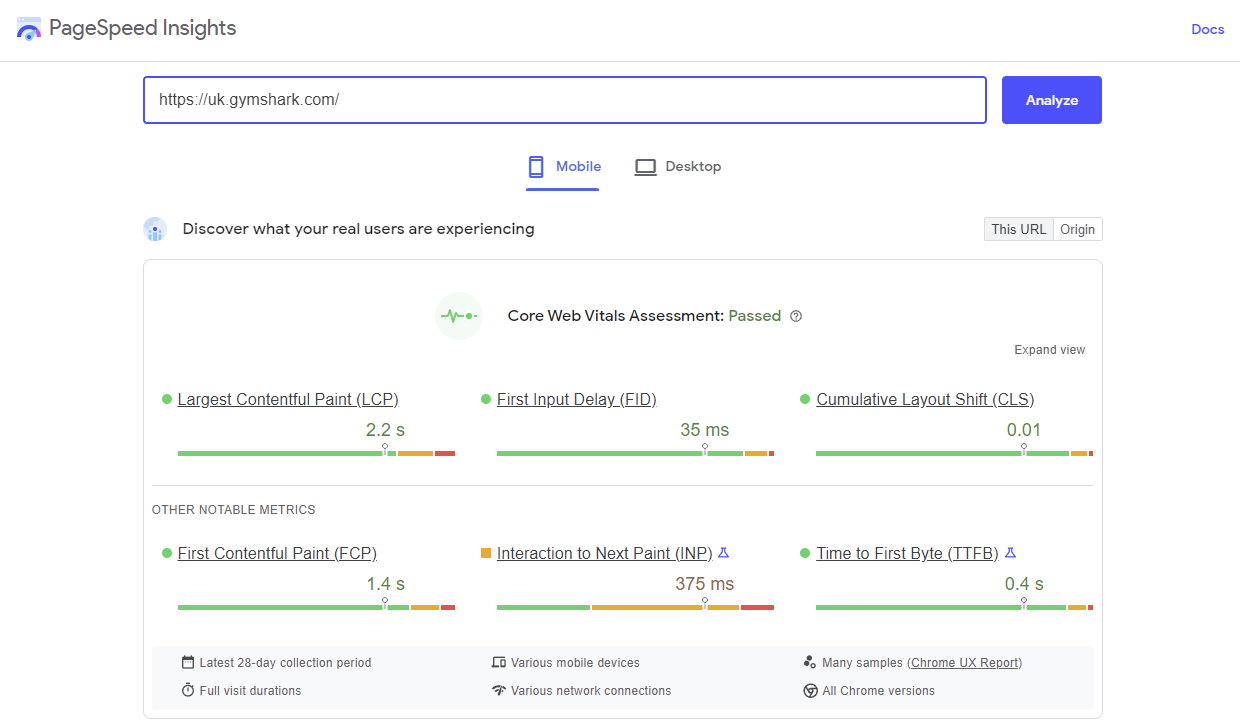
XML サイトマップ
サイトマップは、e コマース ストアのすべてへのリンクを含むsitemap.xmlというファイルです。 WordPress は、それらを使用して Web サイトをセットアップすると、このファイルを自動的に作成します。
サイトマップは、検索エンジンがウェブサイトのページをインデックス化して検索結果に表示するために使用されます。 Google Search Console でサイトマップを送信して、Google がストアをより迅速にインデックスに登録できるようにすることができます。 これは、Web サイトを立ち上げたばかりの場合や、Web サイトの構造を変更した場合に役立ちます。
サイトマップを簡単に見つけるには、Web サイトの URL をブラウザーに入力し、末尾に/sitemap.xmlを追加します。
たとえば、「bloomscape.com/sitemap.xml」と入力すると、Bloomscape のサイトマップを表示できます。
Bloomscape の Web サイトでは、Yoast SEO プラグインを使用してサイトマップを自動生成しています。
この例では、Yoast プラグインが投稿、ページ、製品などの個別のサイトマップを作成しています。 このサイトマップ管理手法は、Web サイトが何千もの製品にスケールする場合に非常に役立ちます。
以下のスクリーンショットでは、sitemap_index.xml ファイルを確認できます。 Yoast は CSS を使用して使いやすくしました。
sitemap_index.xml URL を Google Search Console に送信して、すべてのサイトマップを検出できます。 Googlebot が各 XML ファイル内の URL をどのようにクロールしたかを確認できるように、各サイトマップ ファイルを個別に送信することをお勧めします。
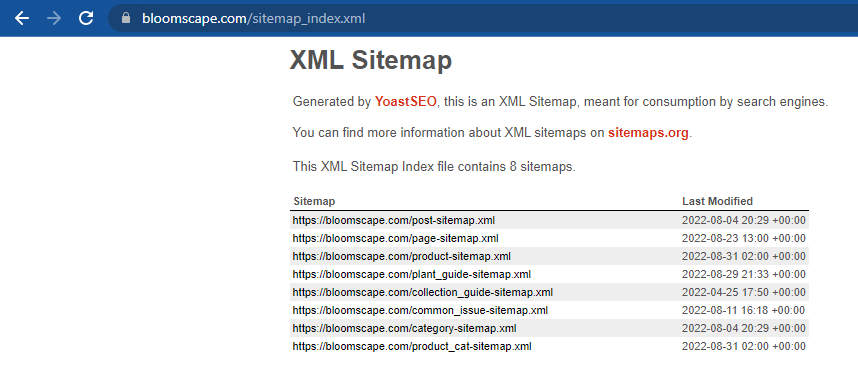
サイトマップが見つかったら、次の手順に従ってサイトマップを Google Search Console に送信します。
- Google Search Console を開き、左上隅にある 3 つの水平バー (≡) をクリックしてメニューを開きます。
- [インデックス]ドロップダウンが開いていない場合は開き、[サイトマップ]を選択します。
- [新しいサイトマップを追加] ボックスにサイトマップの URL を入力し、[送信] をクリックします。
Google がサイトをクロールするのに時間がかかる場合がありますが、サイトマップを送信しなかった場合よりも高速になるはずです。
ロボット.txt
WooCommerce ストアの robots.txt ファイルは、検索エンジン ボット (クローラーとも呼ばれます) に、Web サイトでインデックス化する必要があるページとインデックス化しないページを指示します。
robots.txt ファイルは WordPress によって自動的に生成されるため、以下を変更することをお勧めします。
- 特定の URL のクロールを許可または禁止する
- 特定のクローラーにクロール遅延ルールを追加する
- サイトマップ URL を追加する
- 特定のクローラーをブロックします。
ウェブサイトの URL をブラウザに入力し、末尾に /robots.txt を追加すると、robots.txt ファイルを表示できます。
たとえば、 「https://bloomscape.com/robots.txt」と入力すると、Bloomscape の robots.txt ファイルを表示できます。
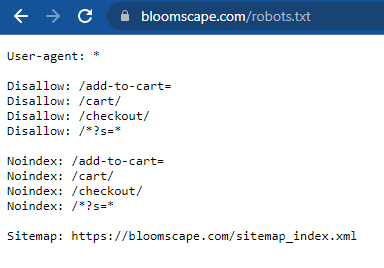
大規模な Web サイトでは、robots.txt ファイルを編集すると、ランキングとページ速度が向上します。 robots.txt ファイルを変更するのは、自分が何をしているのかわかっている場合のみにしてください。間違いを犯すと、ウェブサイト全体から Google がブロックされる可能性があります。 robots.txt に関する事前の知識がない場合は、一部のプラグインを使用して変更を行うことができます。
URL リダイレクト
Web サイトの URL を変更したり、製品を廃止したりする場合は、古い URL から新しい URL または別のページへの URL リダイレクトを追加する必要があります。 これらのタイプの URL リダイレクトは、301 リダイレクトと呼ばれます。
リダイレクトがない場合、その URL への訪問者には 404 エラー ページが表示されます。
これは Web サイトの訪問者にとってイライラするだけでなく、Google が Web サイトをクロールするのをより難しくします。 これに加えて、古いページが特定のキーワードで上位にランクされていた場合、このランキングはリダイレクトなしでは基本的に失われます。
URL リダイレクトを設定することで、Google は元のページが置き換えられたページを確認できるため、古いページがランク付けされていたのと同じキーワードで新しいページがランク付けされるようになります。 これは、古い URL をまだ関連性のあるページにリダイレクトする場合にのみ機能します。 そうでない場合、Google は基本的にこれを「ソフト 404」として扱います。つまり、ページが最初にリダイレクトされなかったのと同じです。 これは、同様のコンテンツを期待し、まったく新しいものを手に入れることになるため、ユーザー エクスペリエンスにも悪影響を及ぼします。
WordPress でリダイレクトを設定するには、Redirection などのプラグインを使用することをお勧めします。 一部の SEO ツールにはリダイレクト ツールが含まれているため、新しいものをインストールする前に、選択した SEO ツールの機能を確認してください。
構造化データ
ユーザーが Google 検索を行うと、一部の結果には他の情報よりも多くの情報が含まれる場合があります。 これは、評価、価格、またはその他のものである可能性があります。 これらの結果は、 「リッチリザルト」または「リッチ スニペット」と呼ばれます。 これらの要素が検索結果に表示されるように Web サイトに追加するデータは、スキーマと呼ばれます。
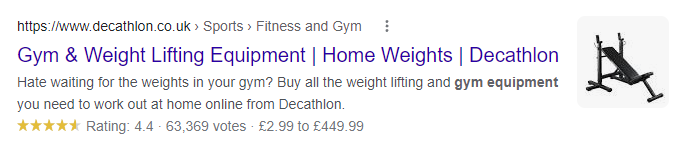
ページがリッチ スニペットとして検索結果に表示される可能性を高めるには、いくつかの方法があります。
- サイトにスキーマを手動で追加します。
- WordPress プラグインの使用。
一部のオールインワン SEO プラグインは、構造化データを WooCommerce ストアに追加するのにも役立ちます。
WooCommerce ストアに構造化データを手動で追加する場合は、JSON-LD、HTML、およびスキーマの経験が必要です。
正規タグ
重複コンテンツとは、複数のページがほぼ同一のコンテンツを共有していることです。 コンテンツの重複は WooCommerce ストアでよくある問題です。特に、複数のカテゴリに当てはまる商品や複数のタグを使用する商品がある場合はなおさらです。
ヘッドホンを販売していて、特定のヘッドホン セットをゲーム カテゴリとワイヤレス カテゴリに表示したいとします。
これは、ヘッドフォンが複数の URL に表示されることを意味し、訪問者がサイトをナビゲートするのに役立ちます. 例えば:
- http://examplewebsite.com/store/wireless/g435-headphones
- http://examplewebsite.com/store/gaming/g435-headphones
Google はこれらのページをクロールしますが、検索結果でどのページをランク付けしたいかはわかりません。 正規 URL を追加することで、ランク付けしたいページを Google にクロールするようリクエストできますが、Google はこのリクエストを無視できます。
Yoast などの SEO プラグインを使用している場合は、それを使用して URL を正規化することができます (まだ自動化されていない場合)。
正規の URL を手動で追加したい場合は、Content King のこの詳細なガイドで、重複するコンテンツを回避および修正する方法について説明しています。
WooCommerce のオフサイト SEO
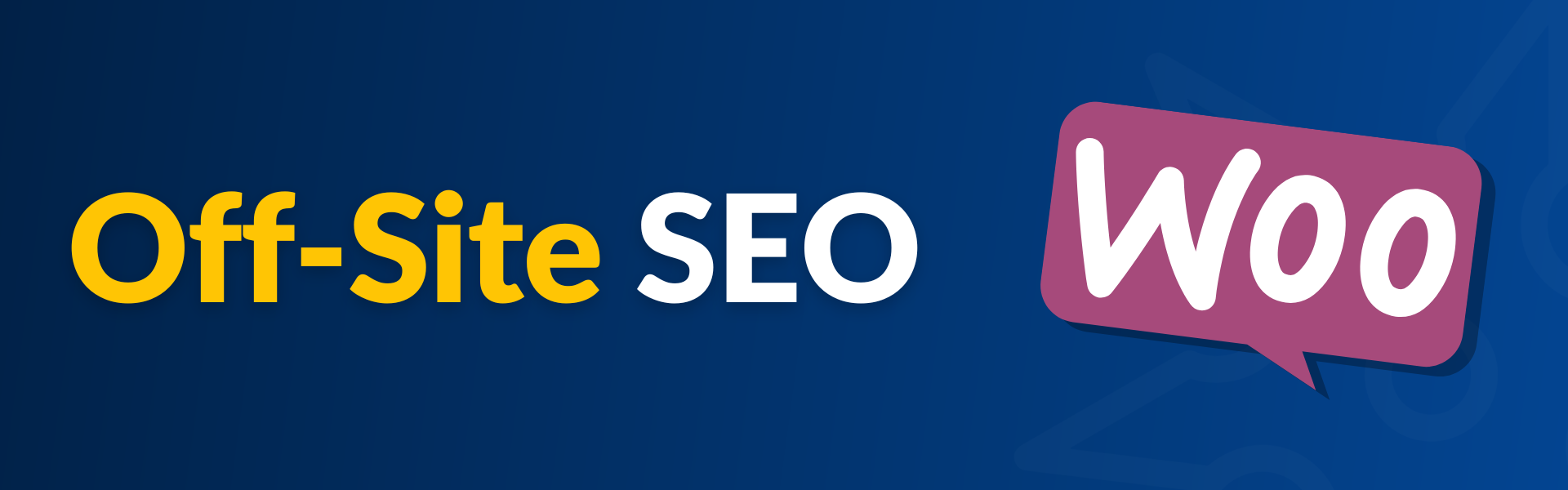
Web サイト自体を変更して SEO を改善できるだけでなく、オフサイトでの検索ランキングを改善するためにできることもあります。 これをオフサイトSEOと呼びます。
オフサイト SEO には以下が含まれます。
- バックリンク
- ゲスト投稿
- ブランドの言及。
WooCommerce のリンク構築
リンク構築は SEO の不可欠な部分です。 バックリンクと内部リンクを通じてリンクを構築します。
バックリンクは、あなたのウェブサイトを指す他のウェブサイト上のリンクです。 これらは、サイトが Google でオーソリティを獲得するのに必要なタイプのリンクです。他のユーザーがリンクしている場合、サイトのコンテンツが高品質であることを Google に示すためです。 質の高いウェブサイトからのリンクが多いほど、Google でのランクが高くなります。 バックリンクは、紹介トラフィックを増やすのにも役立ちます.
内部リンクは、Web サイト上の他のページを指すリンクです。 内部リンクは、訪問者がサイトをナビゲートするのに役立ち、Google がどのページが互いに関連しているかを理解するのにも役立ちます。
WooCommerce ストアへのバックリンクを構築する方法
1. 質の高いコンテンツを作成する
バックリンクを獲得したい場合は、専門家の洞察や意見を提供する長文の詳細な記事を作成する必要があります。 このコンテンツは、新しい情報であろうと、新しい方法で伝えられる古い情報であろうと、価値を提供する必要があります。
製品が非常にユニークでない限り、製品ページへのリンクを取得するよりも、よく書かれたブログへのバックリンクを取得する方が簡単です。
取り上げてもらいたいウェブサイトを調査し、投稿されたコンテンツを調べることから始めます。彼らの声のトーンは何ですか? 彼らはあなたのニッチの他のウェブサイトやブログにリンクしていますか? 彼らは何について書いていますか?
この調査により、バックリンクを獲得するために作成する必要があるコンテンツの種類がわかります。
バックリンクを獲得する可能性が高いコンテンツの例は次のとおりです。
- ハウツーコンテンツ
- 詳細ガイド
- 研究
- ツールと電卓。
競合他社のバックリンクを調査する
Semrush などのバックリンク ツール (当社の専用パートナー リンクを使用して 30 日間無料で試用できます*) を使用すると、競合他社にリンクしている Web サイトを見つけることができます。
リンクされているコンテンツを見て、何かを改善してください。 競合他社にリンクしているコンテンツのライターに連絡を取り、コンテンツをより良い代替手段として提供します。
ゲスト投稿
ゲスト投稿とは、別の Web サイトのコンテンツを作成することです。
あなたの業界のすべてのオンライン出版物のリストを作成することから始めます。 バックリンクや競合他社の調査中に作成したのと同じリストを使用できます。
彼らが取り上げるトピックの種類と、彼らがニュースとして見ているものを見てみましょう.
例えば:
- Futurism は、ゲーミング テクノロジー ブランドの Razer が Razer の環境への取り組みについて話し合っている記事を公開しました。
- Byrdie は、フレグランス ブランド Ulio & Jack の創始者をソリッド コロンに関する記事で取り上げました。
Web サイトに追加できるものを特定します。
- どのような専門知識を提供できますか?
- あなたがエキスパートである彼らのウェブサイトに欠けているコンテンツはありますか?
WooCommerce ストアへのリンクを含めながら、この出版物に価値を追加することに集中する必要があります。
ゲスト投稿ポリシーを説明するページについては、Web サイトを確認してください。 ファッション誌のコスモポリタンには、彼らにストーリーを売り込む方法を説明するガイドがあります。
出版物からスポンサー付きコンテンツの記事を購入することもできます。出版物は有料で記事を共有します。
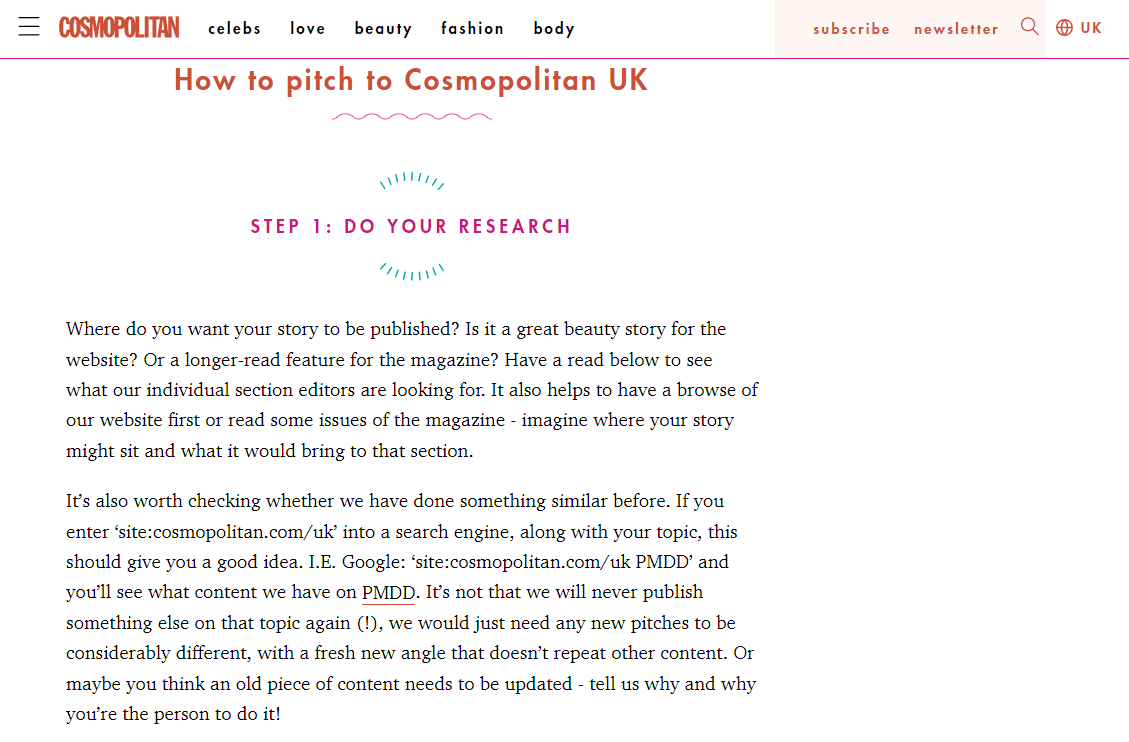
トップ 10 リストに入る
出版物は、彼らが最高だと思う製品のリストを公開することがよくあります。 これらのリストを見つけるには、Google に「トップ」と入力し、その後に製品を入力します。
掃除機を販売している場合は、 「トップ掃除機」と入力します。 国営企業の場合は、 「英国でトップの掃除機」のように所在地も含めることができます。
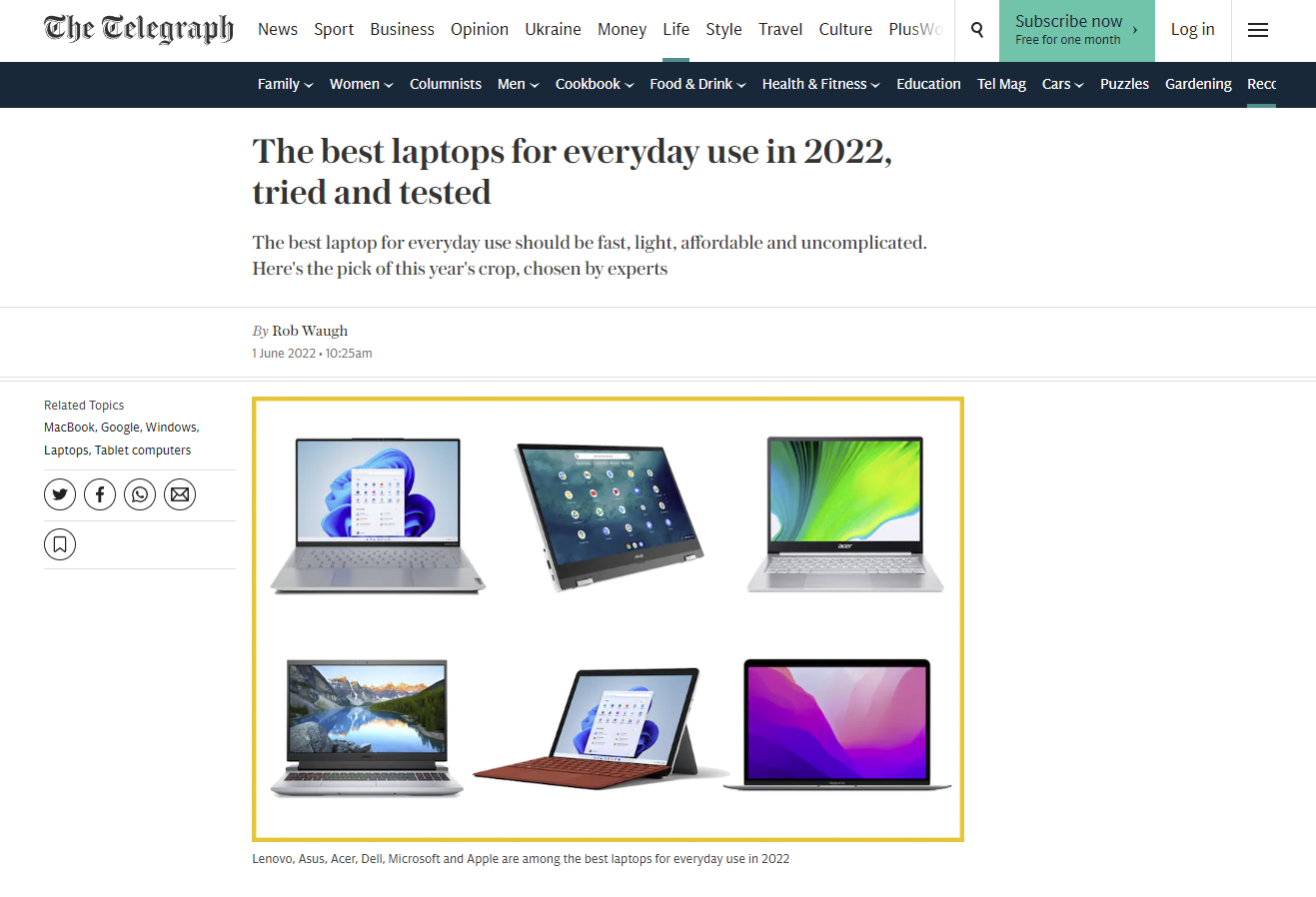
The Telegraph の記事のスクリーンショット。
これらのリストを読み、製品が適切かどうかを確認してください。 記事のライターに連絡して、あなたの製品が含まれるよう依頼してください。 製品の USPを含め、そのリストに記載するに値する理由を説明してください。
「トップ 10 クリスマス プレゼント」や「トップ 10 世代へのギフト」など、ブランドに合ったより一般的なリストを探すこともできます。
ブランドへの言及
ブランドへの言及とは、記事があなたのブランドや製品について言及しているが、あなたのウェブサイトにリンクしていない場合です。
ブランドの言及をオンラインで見つけるには、いくつかの方法があります。 それらを見つけたら、ライターに連絡して、サイトへのリンクを依頼できます。 彼らがリンクするのを忘れていて、あなたにリンクすることを気にしないのかもしれません.
Google アラート
オンラインでブランドの言及を見つける方法の 1 つは、ビジネス名または製品名に対して Google アラートを設定することです。 ビジネス名が一般的に使用される単語である場合、これは困難です。
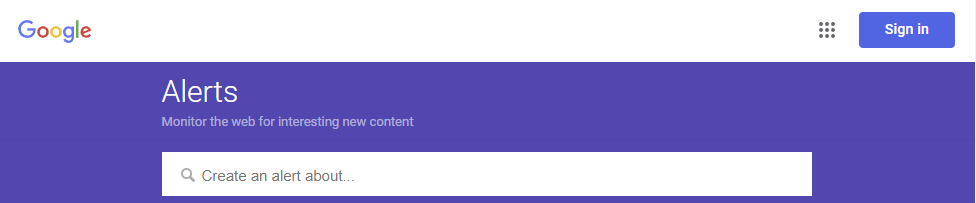
Semrushブランドの監視
Semrush* はブランド監視ツールを提供します。 Googleアラートと同様に、ブランド名または特定の製品の言及を追跡できます.
SEMrushは、バックリンクのあるメンションの数、メンションがポジティブかネガティブか、これらのメンションからどれだけのリーチを得ることができるかなど、各メンションに関連する特定のデータを提供します.
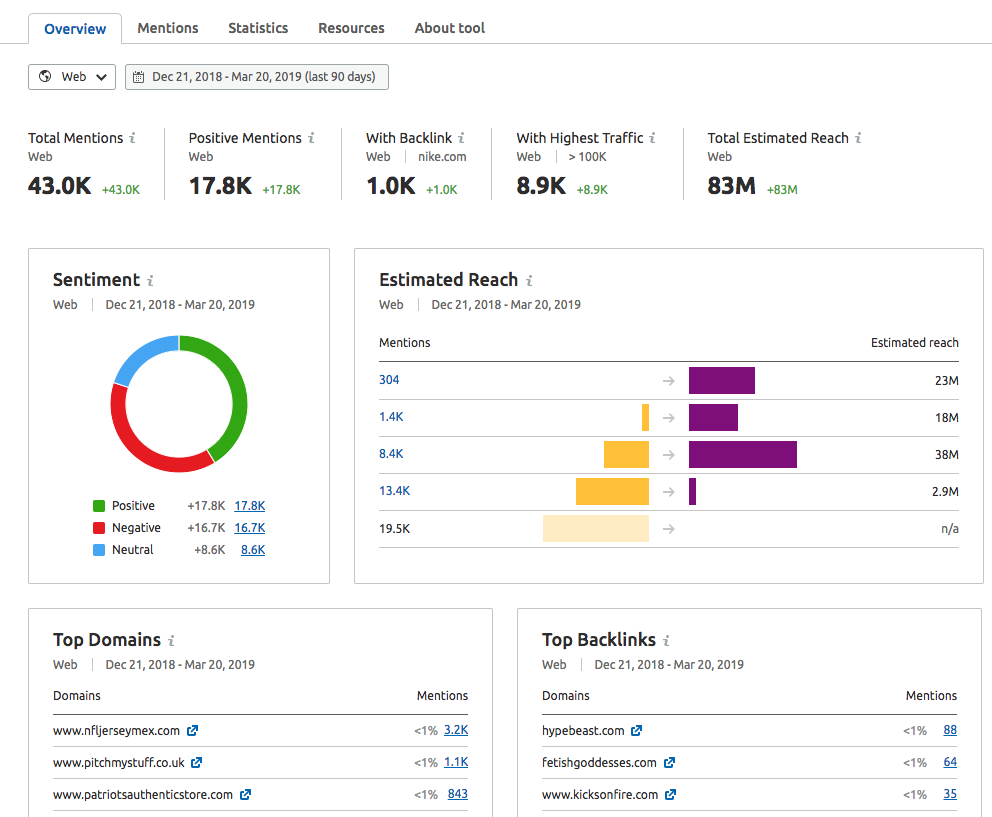
画像ソース
ブランドへの言及
Brand Mentions は、オンラインでブランドの言及を見つけるために構築されたソフトウェアです。 このツールには、ブランドの監視、評判の管理、競合他社の追跡、ソーシャル メディアの監視が含まれます。
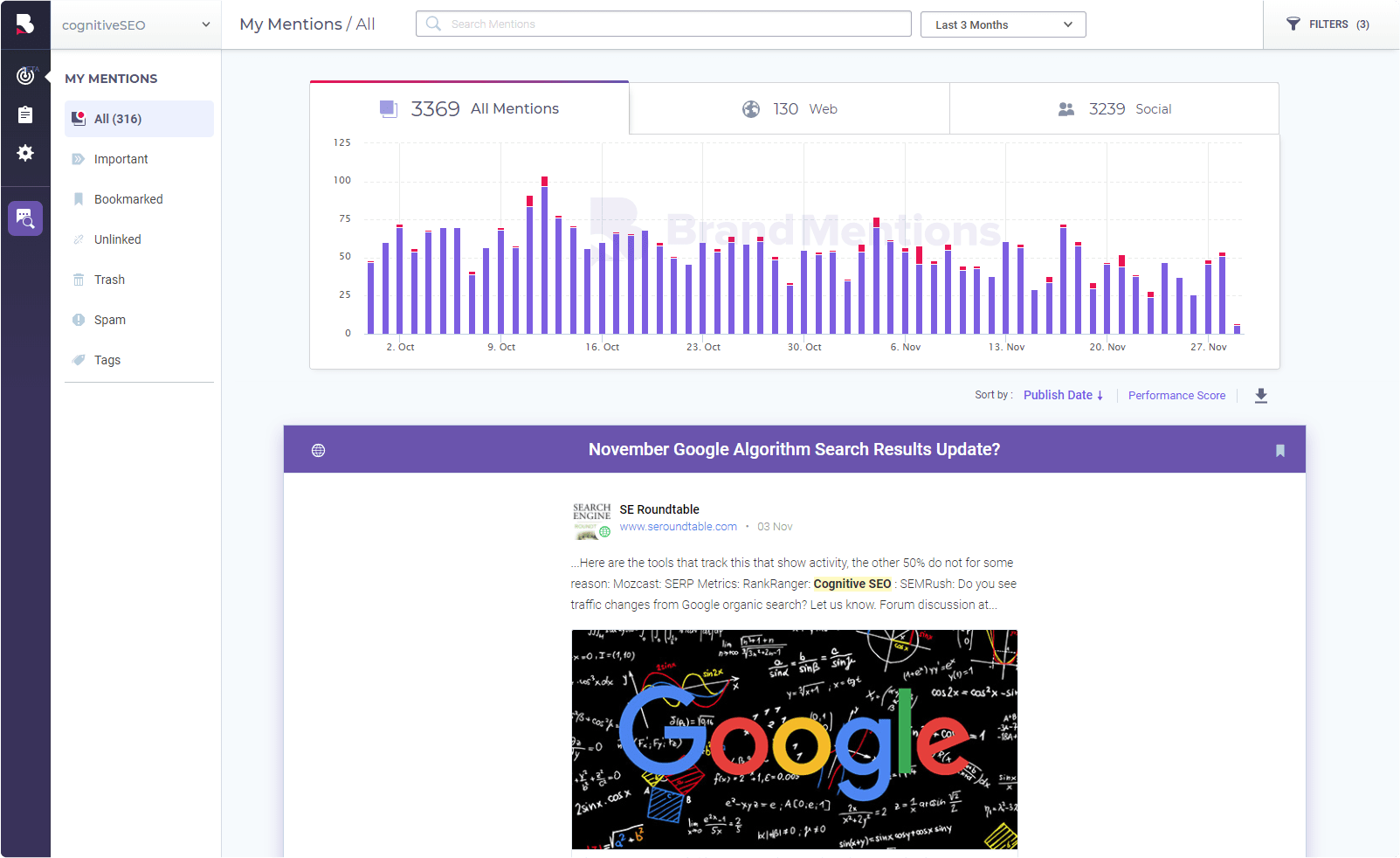
画像ソース
WooCommerce ストアへのバックリンクを取得するその他の方法
バックリンクのインスピレーションについては、このビデオをご覧ください。
コンテンツを売り込む
あなたのウェブサイトへのバックリンクを得るには、あなたのサイトにリンクしたいウェブサイトのライターや編集者に連絡を取り、リンクを依頼する必要があります.
ここでは、アウトリーチ メールを作成するためのベスト プラクティスをいくつか紹介します。
- ピッチを短くし、150 語未満にします (可能であれば)。
- 役職とウェブサイトへのリンクを含む署名を記入します。
- あなたの経験と、あなたがその分野に精通している理由を含めて、あなたの信頼性を確立し、あなたが支援できる立場にある理由を説明してください.
- メールを個人的なものにして、一般的な受信トレイではなく、個人に送信します。
- Web サイトで編集者のメール アドレスが見つからない場合は、Twitter や LinkedIn などのソーシャル メディアを使用して、編集者がメール アドレスを共有しているかどうかを確認します。 そうでない場合は、Hunter.io などのツールを使用してメール アドレスを見つけることができます。
ゲスト投稿のアウトリーチでは、何を書くべきかを尋ねるのではなく、いくつかのトピックを出版物に売り込むのが最善です. 彼らの現在のコンテンツを見て、彼らのビジネスに関連する権威について書くことができる複数のトピックを考え出してください.
WooCommerce ストアに内部リンクを追加する
内部リンクは、ユーザーがストアをナビゲートするのに役立ち、製品やビジネスについて詳しく知る機会を提供します。 また、どのページが互いに関連しているかを Google が理解するのにも役立ちます。
WooCommerce ストアに内部リンクを追加するのはかなり簡単です。
サイトに新しいコンテンツを追加するたびに、ストアのどのコンテンツとページにリンクできるかを考えてください。
これは、トピックまたは関連製品について詳しく説明するブログである可能性があります。 サイトの古いコンテンツからこの新しいコンテンツにどのようにリンクできるかを考えてください。
SEO代理店を雇うべきですか?
自分で SEO を行う時間がない場合、または単にしたくない場合は、SEO 代理店に依頼して SEO を行うことができます。
SEO エージェンシーを調査する際は、次の点を考慮してください。
- 以前にe コマース ストアと連携したことがありますか?
- 以前にWooCommerce ストアで作業したことがありますか?
- 彼らはあなたにレビューを見せてくれますか?
- 以前の SEO キャンペーンの結果を示すことができますか?
次は何ですか?
WooCommerce ストアの SEO を改善することは、思ったより簡単ですが、作業には時間がかかります。
- オンページ SEOを改善することから始めて、検索結果での上位表示を開始できるようにします。
- 次に、WooCommerce ストアの舞台裏で調整を行い、技術的な SEOを改善します。
- 最後に、バックリンクを構築し、内部リンクを改善して、オフサイト SEOを改善します。
Web サイトに新しいコンテンツを追加するたびに、オンページとオフサイトの SEO を念頭に置いてください。 数か月ごとにテクニカル SEO にアクセスして、ベスト プラクティスに従っていることを確認します。
WooCommerce ストアのどの領域が SEO から最も恩恵を受けることができるかわからない場合は、当社のWeb サイトとマーケティング レビューの 1 つをリクエストしてみませんか? これは完全に無料で、Web サイトの改善が必要な領域を説明する 15 分間のビデオを入手できます。
次に読むもの
- 完全無料でSEOを学ぶ方法
- ウェブサイトのセールス ファネルを最適化する方法
- プロのようにキーワード調査を行う方法
*この記事内のリンクの一部は、Exposure Ninja が宣伝費を受け取るアフィリエイト リンクです (これらのリンクはスポンサーではありません)。 Exposure Ninja は、マーケティング スタック内で既に使用しているサービスのみを宣伝します。